Toshiba PDR-2300: Ручная установка
Ручная установка: Toshiba PDR-2300
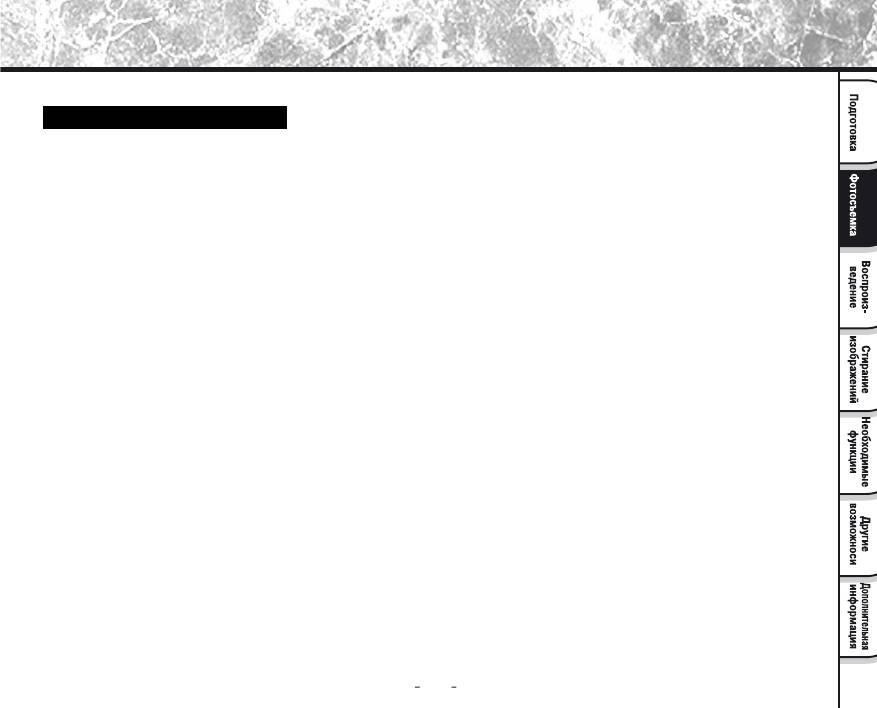
Ручная установка
МЕНЮ РЕЖИМА ЗАПИСИ
Вы можете использовать ручные установки и установки меню режима записи для
изменения яркости экрана ЖК, активирования функции цифрового увеличения, значения
баланса белого цвета, компенсации экспозиции и резкости. Для этого нажмите кнопку
[MENU] и с помощью кнопок ▲ и ▼ выберите нужный для установки параметр
ЯРКОСТЬ ЖК ЭКРАНА
Данная опция позволяет регулировать яркость ЖК экрана в сторону как уменьшения, так
и увеличения (-5, +5). Нажмите кнопку [OK], появится шкала регулировки яркости.
Кнопками [▲/►] яркость ЖК экрана увеличивается, а кнопками [▼/◄] – уменьшается.
После окончания регулировки нажмите кнопку [OK].
ЦИФРОВОЕ УВЕЛИЧЕНИЕ
Функция цифрового увеличения может быть активирована при выборе пункта DIGITAL
ZOOM. Для включения данной функции следует установить значение [ON] (включено), а
затем нажать кнопку [OK].
47
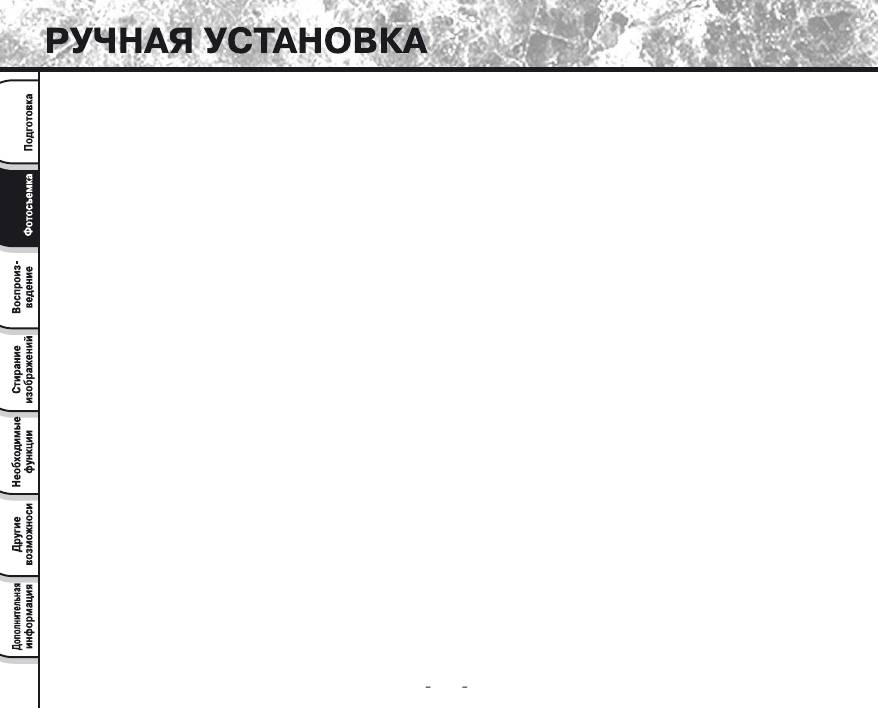
БАЛАНС БЕЛОГО ЦВЕТА (РУЧНОЙ РЕЖИМ СЪЕМКИ)
В зависимости от условий освещения цвета окружающих предметов изменяются.
Человеческий глаз автоматически подстраивается под конкретные условия освещения и
таким образом решает проблему изменения цветопередачи. При нормальных условиях
съемки камера также автоматически приспосабливается под конкретные условия
освещения. Однако, если при конкретной съемке на снимке возникает не совсем
корректная цветопередача, то мы настоятельно рекомендуем установить значение баланса
белого цвета для конкретных условий съемки.
Используйте кнопки [►/◄] для выбора конкретного значения баланса белого цвета и
затем нажмите на кнопку [OK]:
[AUTO] автоматическое определение баланса белого цвета
[SUN] съемка на природе при ярком солнце
[SHADE] съемка на природе при облачной погоде
[FLUORESCENT1] съемка при флюоресцентном освещении с синеватым оттенком
[FLUORESCENT2] съемка при флюоресцентном освещении с красноватым оттенком
[TUNGSTEN] съемка при освещении лампами накаливания
При установки значения баланса белого цвета на значение AUTO, вспышка автоматически
отключается. Поэтому в это время Вы можете вручную установить нужный режим работы
вспышки.
КОМПЕНСАЦИЯ ЭКСПОЗИЦИИ (РУЧНОЙ РЕЖИМ СЪЕМКИ)
Если освещение объекта съемки либо слишком яркое, либо недостаточное, то в этом
случае камера автоматически регулирует яркость объекта снимка для коррекции условий
освещенности объекта. Эта функция называется коррекция экспозиции EV Compensation.
Компенсация экспозиции регулируется в пределах от –1.8EV до +1.8EV. Используйте
кнопки [►/◄] для выбора конкретного значения компенсации экспозиции, и затем
нажмите кнопку [OK].
48

49
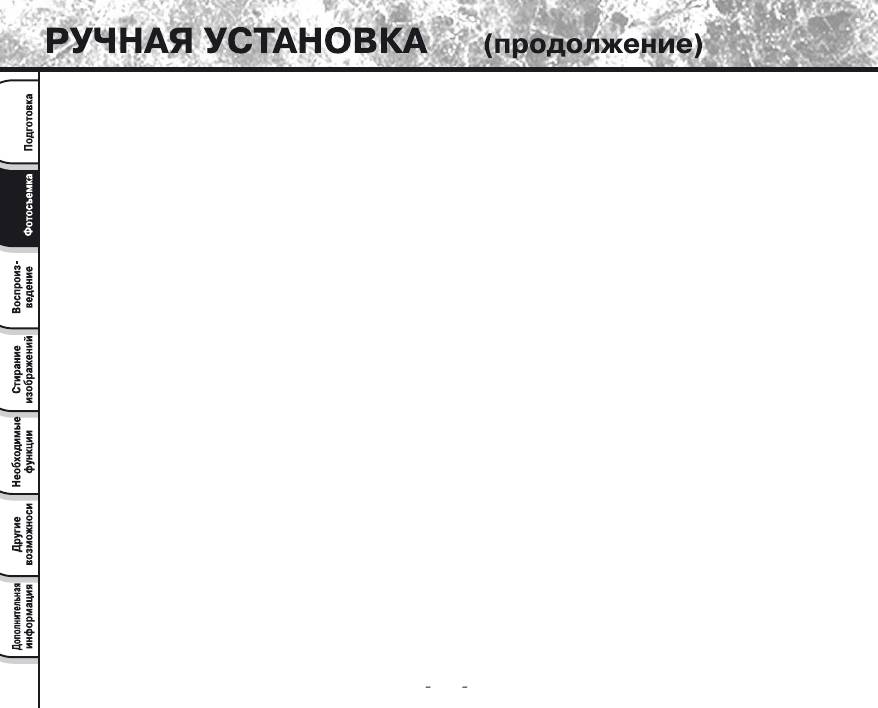
РЕЗКОСТЬ (РУЧНОЙ РЕЖИМ СЪЕМКИ)
Эта функция устанавливает уровень резкости снимка SHARPNESS. Используйте кнопки
[►/◄] для выбора конкретного значения резкости снимка SHARPNESS, и затем нажмите
кнопку [OK]:
[NORMAL] резкость снимка остается без изменения
[SOFT] для создания фотоэффекта смягчается детализация изображения.
[HARD] для создания фотоэффекта подчеркивается детализация изображения.
ТАЙМЕР АВТОЗАПУСКА
Эта функция позволяет устанавливать время задержки срабатывания таймера автозапуска
после нажатия кнопки затвора на значения 10 или 2 секунд. Используйте кнопки [►/◄]
для выбора конкретного значения времени задержки таймера автозапуска SELFTIMER, и
затем нажмите кнопку [OK]:
[10 SEC] время задержки 10сек
[2 SEC] время задержки 2сек
EXIT (ВЫХОД)
Эта опция позволяет выйти из меню ручных установок съемки с помощью нажатия
кнопки [OK], кроме того повторное нажатие кнопки [MENU] также позволяет
осуществить выход.
50
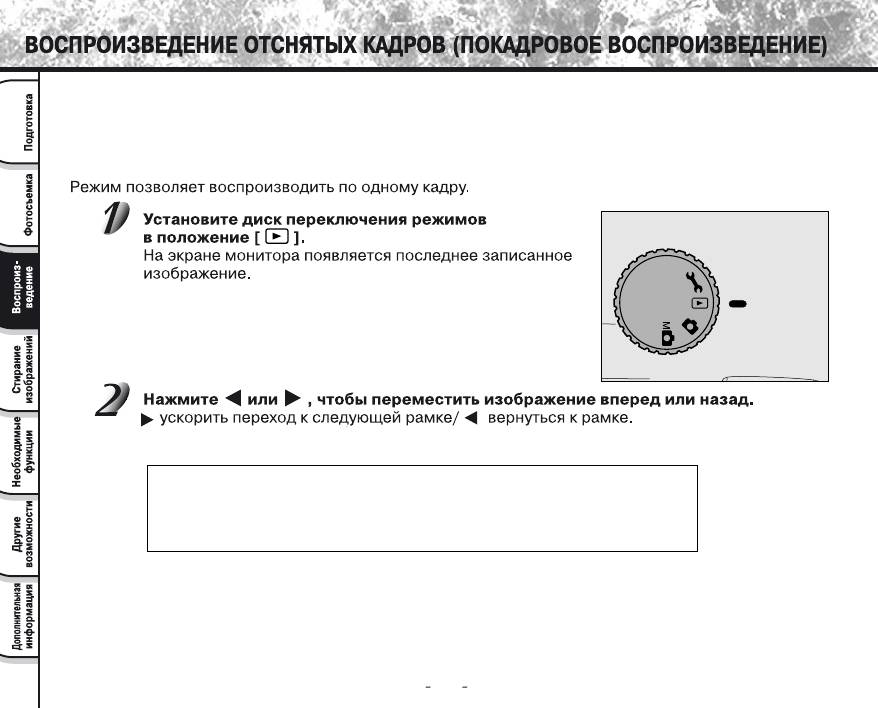
В режиме воспроизведения Вы можете просматривать, увеличивать, удалять снимки и
воспроизводить видеоклипы. Вы даже можете просматривать на экране список
уменьшенных кадров, организовывать показ слайдов для быстрого поиска нужного
снимка или последовательного воспроизведения на экране.
•
Если в памяти камеры или на карте памяти SD нет изображений, то на ЖК экран будет
выведена надпись NO IMAGES (нет изображений)
•
Вы также можете просматривать снимки на экране ТВ. Сначала подсоедините видеокабель к
видеоразъему камеры, а затем подключите к видеовходу телевизора. Переведите диск
переключения режимов работы камеры в режим воспроизведения и включите камеру и ТВ.
51
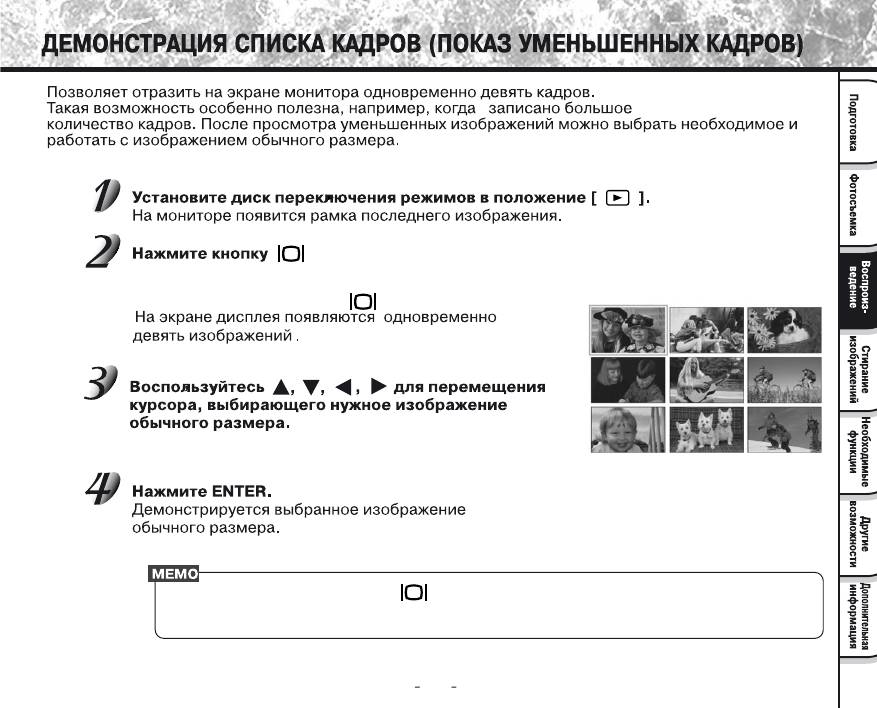
¨Ł æŁŒ Łæ ˘˚ Œ
ˇ Ł ŒŒ
ˇ Ł ŒŒŁ ŁŁ Œ æºøØ æ Œ (ŁŒº):
ˇŒ Œ - ˇŒ Œ Ł - ˇŒ łßı Œ
52

æŁŁßı Œ 2 Ł 4
ºŁŁ Œ Œºº TELE Ł ŁŁ
Œæ Œ æ Œæß ªºŁŒ Ł.
˚æ Œ
ŒæßØ ªºŁŒ Ł -
Œºº WIDE
ºŁŁ Œºº TELE Ł ŁŁ: 1x -2x -4x
łŁ Œºº WIDE Ł ŁŁ: 4x - 2x -1x
53
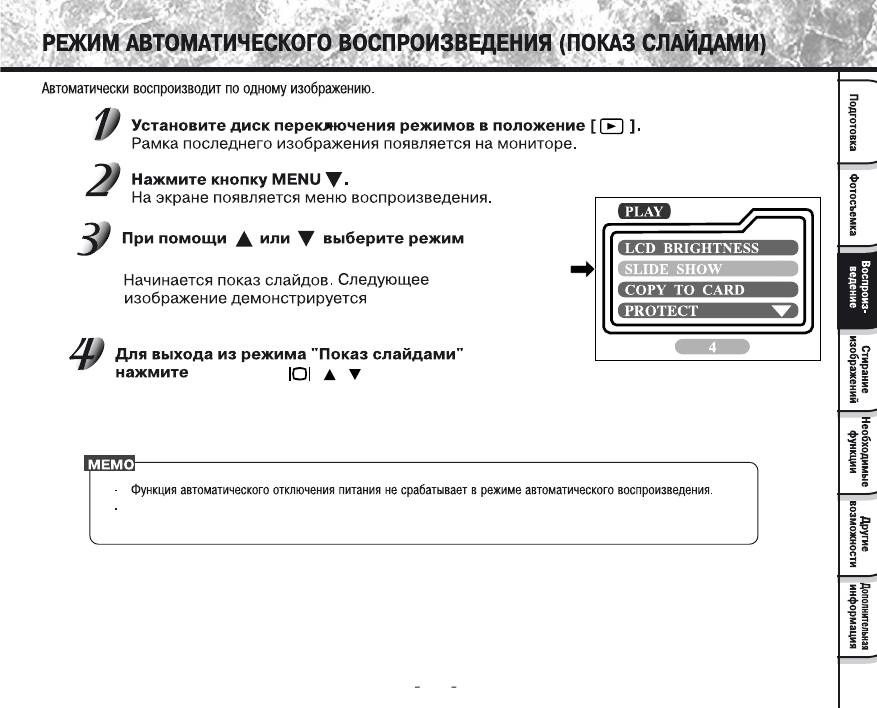
SLIDE SHOW Ł Ł ŒŒ OK
ßØ ´Ł Łº.
ŒŒŁ OK/
/ /
´ß ŁŁ ßØ ´Ł Łº Œ Œ 2c 10c. ¨º æºŁæ
ŁŁ SLIDE SHOW Ł ´æŁŁ.
54
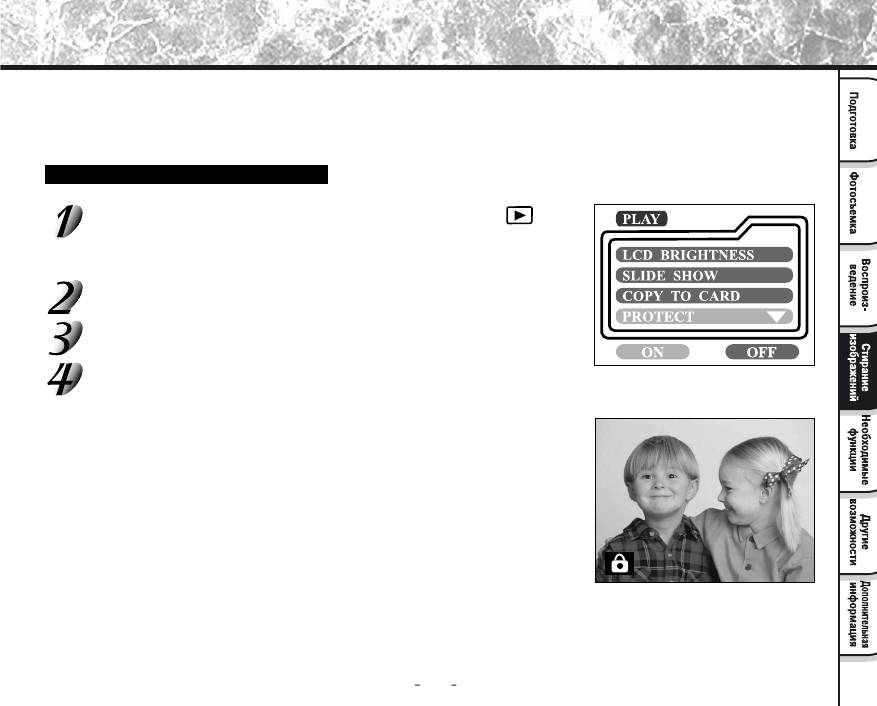
Защита кадров и видеоклипов от стирания
Для предотвращения случайного удаления нужных Вам кадров и видеоклипов
предусмотрена функция защиты от стирания. Для установки данной функции выполните
следующие действия:
Защита от стирания кадра/видеоклипа
Установите диск переключения режимов на значение
и включите камеру.
На экране появится изображение последнего кадра или
видеоклипа.
С помощью кнопок ◄ и ► выберите нужное изображение
Нажмите кнопку MENU.
На ЖК экране возникнет меню воспроизведения
С помощью кнопок ▲ и ▼ выберите пункт PROTECT
и используя кнопки ◄ и ► установите значения опции
на положение ON (включено), далее для подтверждения
нажмите кнопку OK.
Как только защита от стирания кадра или видеоклипа
установлена, в левом нижнем углу изображения появляется
иконка защиты от стирания.
55
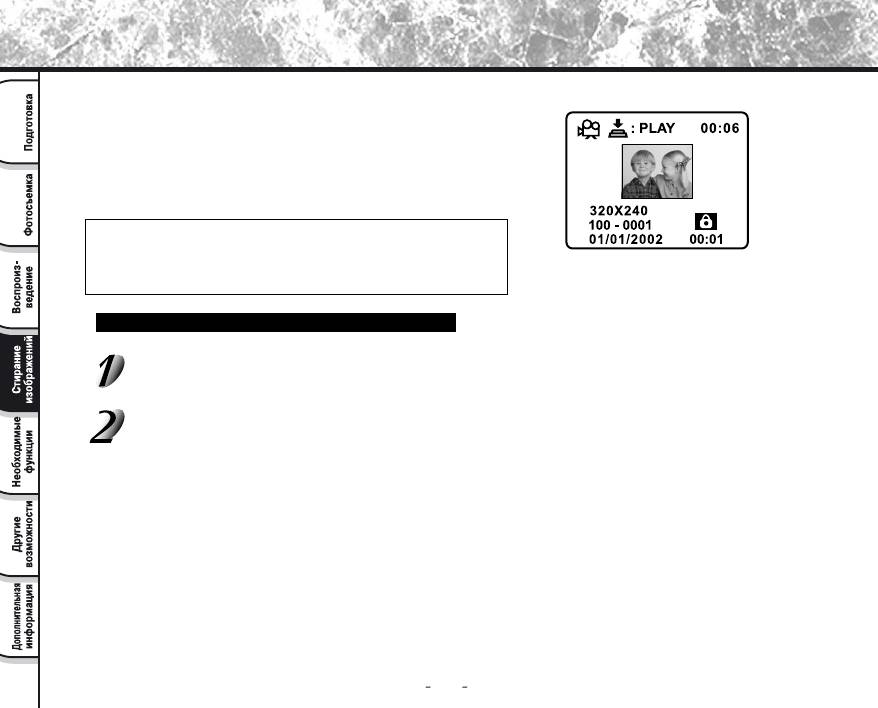
Защита кадров и видеоклипов от стирания
Для видеоклипов иконка защиты от стирания будет
отображаться в правом нижнем углу как показано на
рисунке.
Для защиты от стирания нескольких кадров или
видеоклипов следует повторить шаги пунктов 2-4.
Важно
Кадр или видеоклип с установленной защитой от
стирания не может быть удален, кроме как в процессе
форматирования карты памяти – опция FORMAT MEDIA.
Удаление защиты от стирания кадра/видеоклипа
Выполните шаги пунктов 1-3 процедуры установки
защиты от стирания кадра/видеоклипа.
С помощью кнопок ▲ и ▼ выберите пункт PROTECT
и используя кнопки ◄ и ► установите значения опции
на положение OFF (выключено), далее для подтверждения
нажмите кнопку OK.
Как только защита от стирания кадра или видеоклипа
снята, исчезает иконка защиты от стирания.
Для снятия защиты от стирания для нескольких кадров или
видеоклипов следует повторить процедуру, описанную ранее
в пунктах 1-2.
56
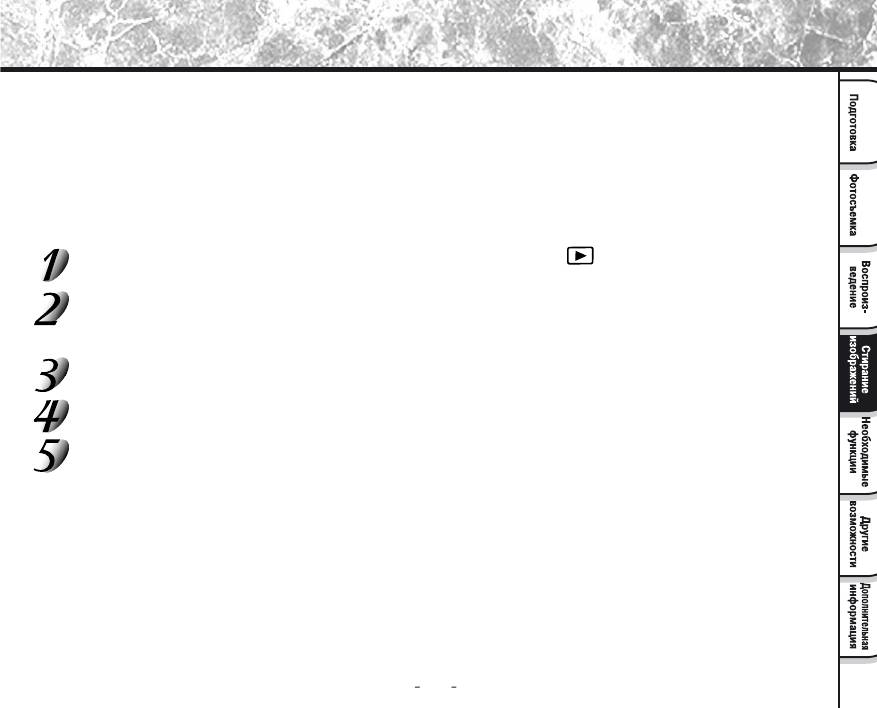
Установка информации для печати DPOF
Термин DPOF – Direct Print Order Format (цифровой формат прямой печати) – позволяет
включать информацию для прямой печати на принтере непосредственно на карту памяти.
Вы можете выбрать конкретные снимки и их количество для печати с помощью меню
DPOF, а затем вставить карту памяти в принтер, обладающий возможностью считывания
снимков с карты памяти. При печати на принтере будет считана информация для печати, в
соответствии с которой будут отпечатаны снимки.
Установите диск переключения режимов камеры в положение
и включите камеру.
С помощью кнопок ◄ и ► выберите снимок, для которого Вы хотите установить
параметры прямой печати на принтере DPOF.
пункт PROTECT
С помощью кнопок ◄ и ► выберите нужное изображение
Нажмите кнопку MENU.
С помощью кнопок ▲ и ▼ выберите пункт DPOF
Нажмите кнопку ОК для отображения на экране меню DPOF.
Используя кнопки ◄ и ► установите значения опций для каждого поля
и далее для подтверждения нажмите кнопку OK.
PRINT QUANTITY – Количество отпечатков – Вы можете выбрать количество отпечатков от 1 до 9
PRINT SIZE – Размер отпечатка – Вы можете выбрать желаемый размер отпечатка (стандартный
отпечаток прин тера PRINT STD, 3x5, 4x6, 5x7, 8x10)
PRINT INDEX – позволяет распечатывать снимки в индексном ф орм ате
PRINT ENABLE – если Вы выберите значение ENABLE – камера сохранит установки DPOF, в
противном случае при выборе DISABLE – все установки DPOF будут стерты из памяти.
57
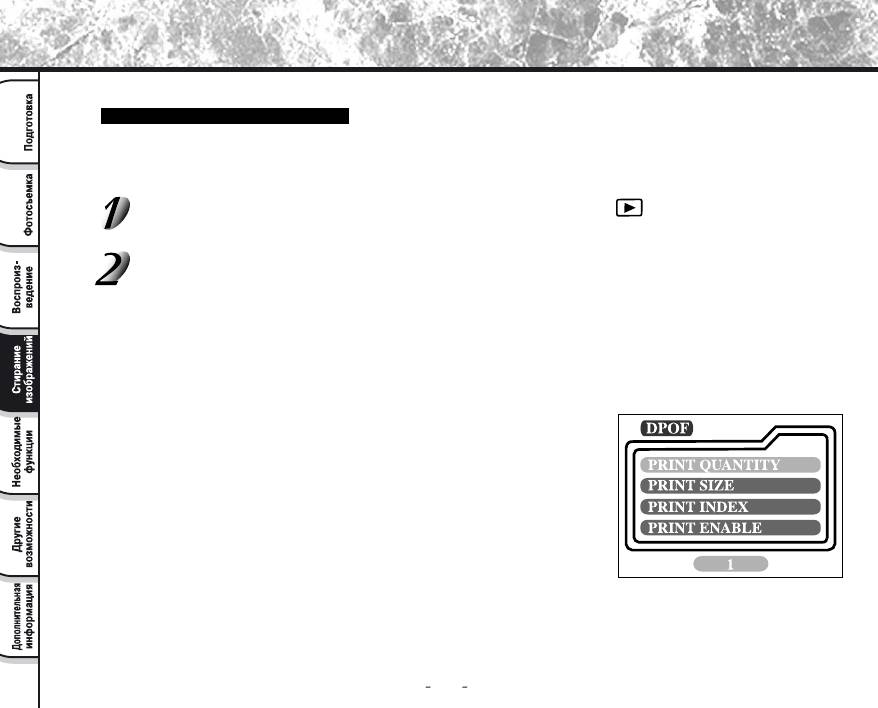
Установка информации для печати DPOF
Быстрая установка параметров DPOF.
Вы можете использовать кнопку затвора для быстрой установки параметров DPOF.
Следуйте следующим пунктам:
Установите диск переключения режимов камеры в положение
и включите камеру.
Нажмите кнопку затвора для быстрой установки параметров DPOF для текущего
изображения.
При использовании кнопки затвора для установки параметров DPOF, по умолчанию
размер отпечатка устанавливается на стандартный и количество отпечатков равно 1.
При записи установок DPOF на карту памяти и обработка установок могут занять
несколько минут. Пожалуйста дождитесь окончания процедуры.
58
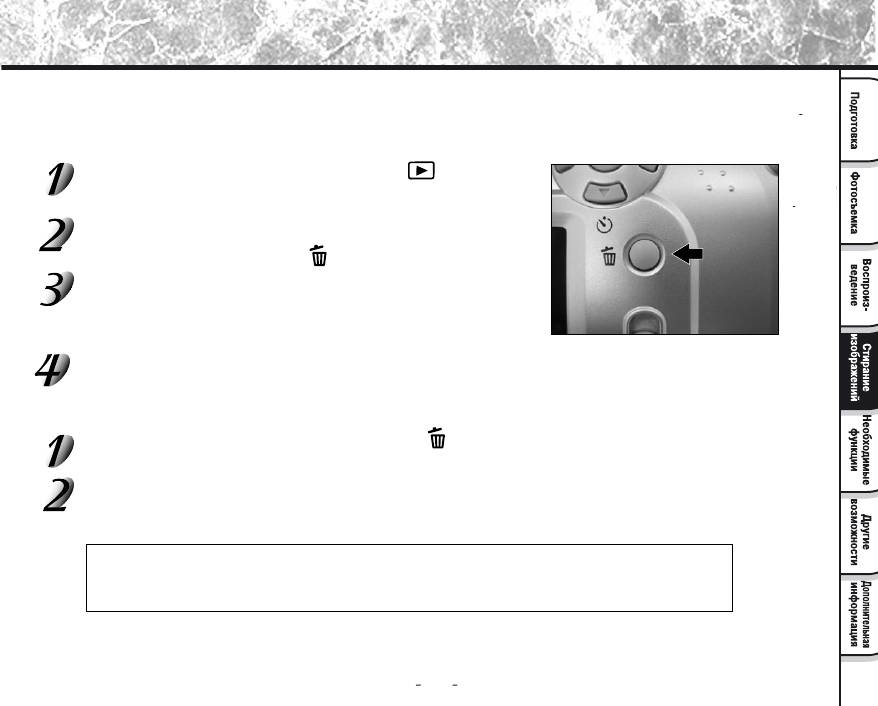
Удаление изображений
Вы можете удалить один снимок/видеоклип или все снимки/видеоклипы в зависимости от
времени нажатия кнопки
Как удалить только одно изображение:
Установите диск переключения режимов
камеры в положение и включите камеру.
С помощью кнопок ◄ и ► выберите
снимок/видеоклип, который Вы хотите
удалить. Нажмите кнопку
Выберите YES (ДА) и нажмите кнопку ОК
для подтверждения. На ЖК экране появится
изображения следующего кадра/видеоклипа.
Если Вы хотите отменить удаление – выберите NO (НЕТ).
Продолжите процедуру удаления если необходимо. Если удалены все изображения,
то появится надпись NO IMAGES ( нет изображений ). Для выхода переведите диск
переключения режимов на другое значение.
Как удалить все изображения:
Нажмите и удерживайте более 1 сек кнопку
Выберите YES (ДА) и нажмите кнопку ОК для подтверждения. На ЖК экране
появится надпись NO IMAGES ( нет изображений ). Для выхода переведите диск
переключения режимов на другое значение. Если Вы выбрали NO (НЕТ), то ЖК
экран вернется в первоначальное положение.
При удалении снимков или видеоклипов, хранящихся во внутренней памяти, ни в
коем случае не вставляйте карту памяти в аппарат. В противном случае Вы удалите
снимки и видеоклипы, хранящиеся на карте памяти.
59
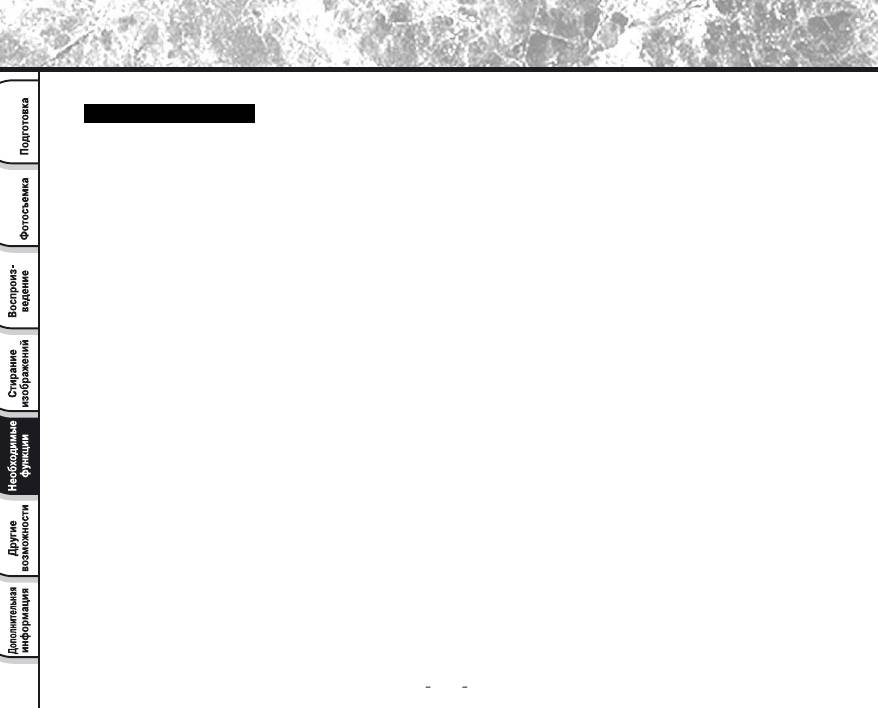
Изменение установок (режим воспроизведения)
Меню воспроизведения
Вы можете использовать меню воспроизведения для автоматического последовательного
вывода на экран снимков, установки параметров прямой печати DPOF, и т.п. Для этого
Вам следует нажать кнопку [MENU] и затем с помощью кнопок ◄ и ► выберите опцию,
установку которой Вы хотите осуществить.
LCD BRIGHTNESS Яркость ЖК экрана
Описана в аналогичном разделе меню режима Записи
SLIDE SHOW Показ слайдов
Данная опция позволяет воспроизводить последовательно снимки на экране с заданным
интервалом. С помощью кнопок ◄ и ► выберите время показа отдельного снимка и
нажмите кнопку ОК. Время задержки устанавливается из следующих значений – 2сек,
4сек, 6сек, 8сек, 10сек.
COPY TO CARD Копирование на карту памяти
Данная опция позволяет Вам копировать Ваши снимки из внутренней памяти камеры на
карту памяти SD. Однако, для этого необходимо иметь снимки во внутренней памяти
аппарата и установленную в камеру карту SD. С помощью кнопок ◄ и ► выберите
значение [YES] (ДА) для копирования и нажмите кнопку ОК для подтверждения.
60
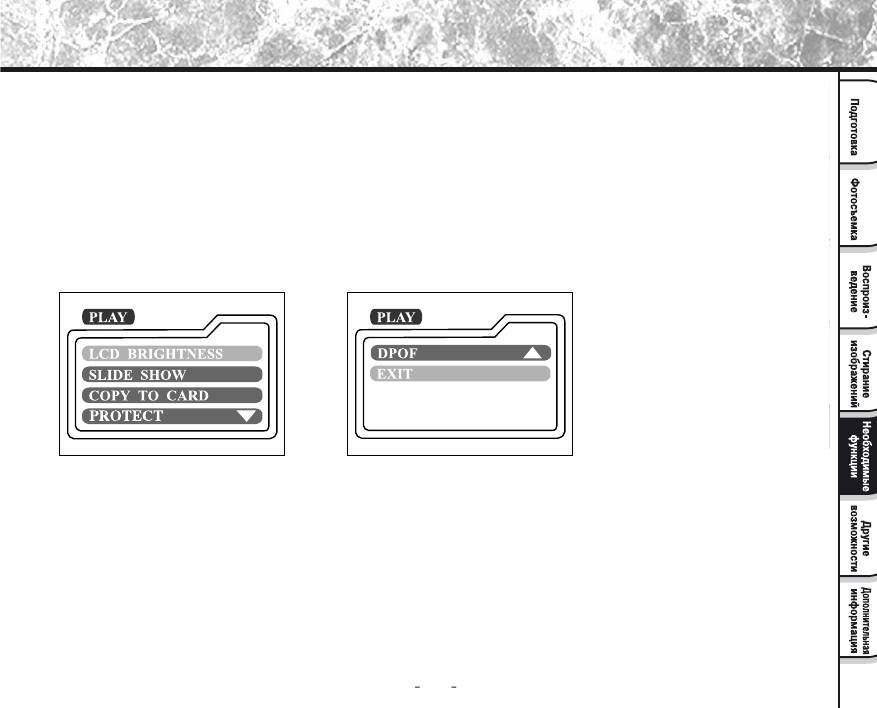
Изменение установок (режим воспроизведения)
PROTECT Защита от стирания
Функция описана в разделе Защита от стирания
DPOF Установки прямой печати
Функция описана в разделе Установки прямой печати DPOF
EXIT Выход
Данная опция позволяет выйти из меню воспроизведения и вернуться в режим съемки.
Для выхода нажмите кнопку ОК. Вы можете для выхода также нажать кнопку MENU.
61
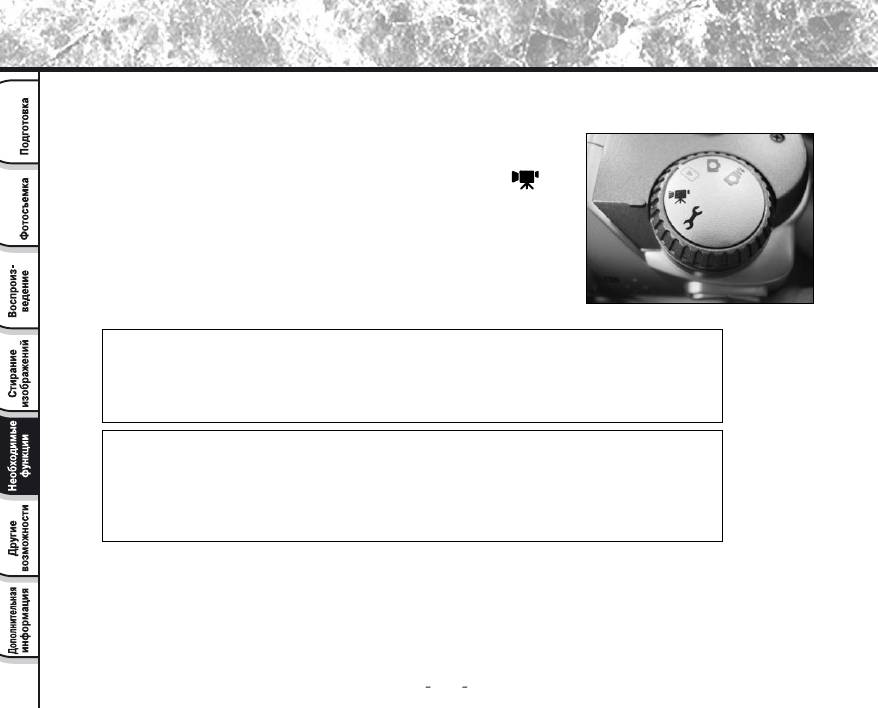
ЗАПИСЬ ВИДЕОКЛИПОВ
Режим записи видеоклипов позволяет производить видеосъемку в формате JPEG AVI с
разрешением 320х240 пикселей.
Включите камеру с помощью рычажка POWER.
Установите диск переключения режимов на значение
На статус-дисплее и ЖК экране камеры появится время записи.
Вы можете начать съемку с помощью полного нажатия
кнопки затвора.
Как только начинается запись, на ЖК экране появляется
индикация времени съемки.
Для остановки записи нажмите опять кнопку затвора.
- При записи видеоклипов автоматически создаются файлы с расширением AVI и
THM, которые необходимы для воспроизведения видеоклипов. Будьте внимательны,
чтобы не удалить случайно файлы с данным расширением.
- При переносе данных на компьютер файлы с расширением AVI и THM размещаются
в одном каталоге.
- Максимальное время записи составляет 15 секунд
- Фунция приближения не работает при просмотре видеоклипов
- В режиме видеосъемки не могут быть задействованы функции цифрового
увеличения, таймера автозапуска, макросъемки, установки разрешения и
качества.
- В режиме съемки видеоклипов вспышка автоматически отключается
62
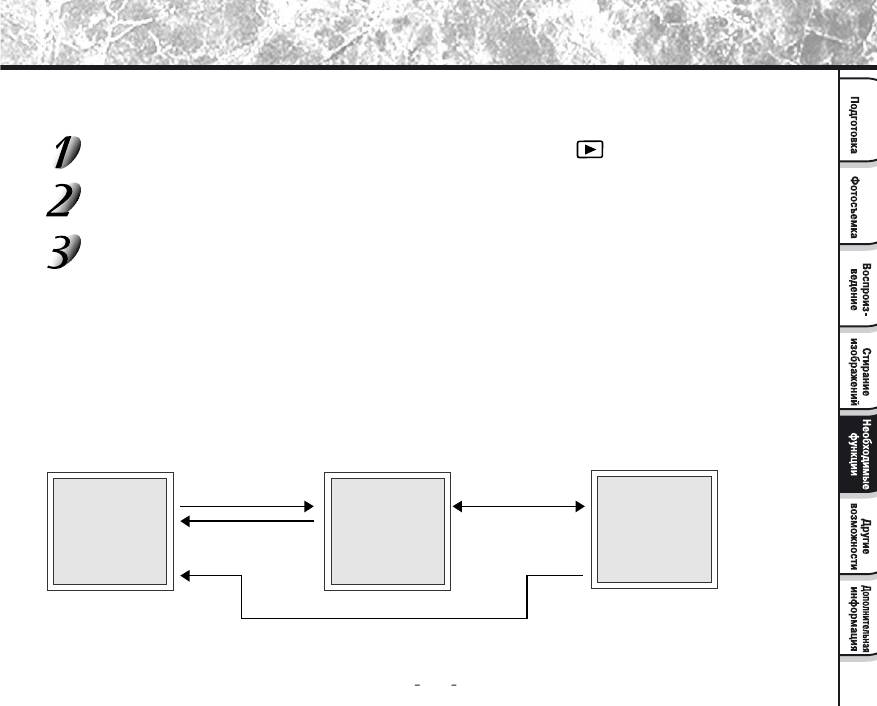
ПРОСМОТР ВИДЕОКЛИПОВ
Для просмотра видеоклипов следуйте следующим пунктам:
Установите диск переключения режимов камеры в положение
и включите камеру.
С помощью кнопок ◄ и ► выберите видеоклип, который Вы
хотите просмотреть.
Нажмите кнопку затвора для начала просмотра.
Для паузы во время воспроизведения нажмите кнопку затвора
Для остановки нажмите кнопку ▼
Нажатие кнопки затвора или кнопки ▼ во время воспроизведения
видеоклипа изменит состояние просмотра следующим образом:
С помощью кнопок ◄ и ► выберите нужное изображение
Нажмите кнопку MENU.
С помощью кнопок ▲ и ▼ выберите пункт DPOF
Нажмите кнопку ОК для отображения на экране меню DPOF.
Используя кнопки ◄ и ► установите значения опций для каждого поля
и далее для подтверждения нажмите кнопку OK.
Кнопка
Кнопка
затвора
затвора
Начало
Первый
Пауза
Окончание
воспроизведения
кадр
времени
видеоклипа
видеоклипа
воспроизведение
или нажатие
▼
Нажатие
▼
63
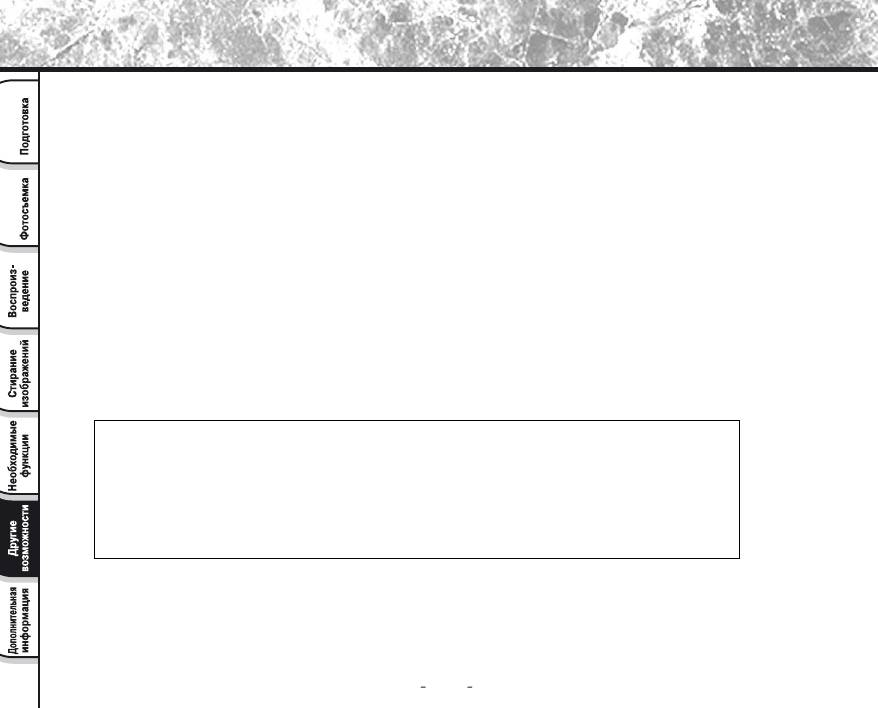
О ПРОГРАММНОМ ОБЕСПЕЧЕНИИ
Прилагаемое программное обеспечение на CD-ROM позволяет передават ь по USB интерфейсу
(драйвер USB) данные из камеры в компьютер и далее просматривать и редактировать изображения на
компьютере (программа ACDSee).
• Программа ACDSee (Программа просмотра изображений)
Данная програм ма позволяет Вам просматривать изображения, обрабатывать и редактировать на
компьютере.
• Программа DirectX (Программа просмотра видеоклипов)
Установите данную программу в случае если программа Windows Media Player не может
воспроизвести видеоклип.
• USB драйвер (Для WINDOWS 98 только)
Установите данную программу при подключении камеры к ОС WINDOWS 98. Драйвер
предназначен специально для WINDOWS 98. Нет необходимости устанавливать драйвер для ОС
WINDOWS 2000, ME или XP. Для компьютеров с ОС MAC OS 9.0 или выше, установка драйвера
USB также необязательна, так как компьютер автоматически распознает камеру и загружает
требуемый USB драйвер.
• Файл сервиса и поддержки Service&Support
Данный файл содержит информацию о сервисе и технической поддержке. Мы рекомендуем Вам
записать файл на компьютер на случай потери документации.
Важно
Программное обеспечение и документация
•
Любое полное или частичное копирование прилагаемой документации в том или ином виде не может быть
выполнено без согласия TOSHIBA Corporation.
•
Использование программного обеспечения допускается только на одном персональном компьютере.
•
Toshiba Corporation не несет ответственности за причинение вреда или ущерба Пользователю либо Третьим
Лицам в результате использования камеры или прилагаемой документации.
•
Toshiba Corporation не несет ответственности за возможные ошибки в документации. Реальное изображение на
экране компьютера или ЖК экране аппарата могут различаться от упомянутых в инструкции.
64
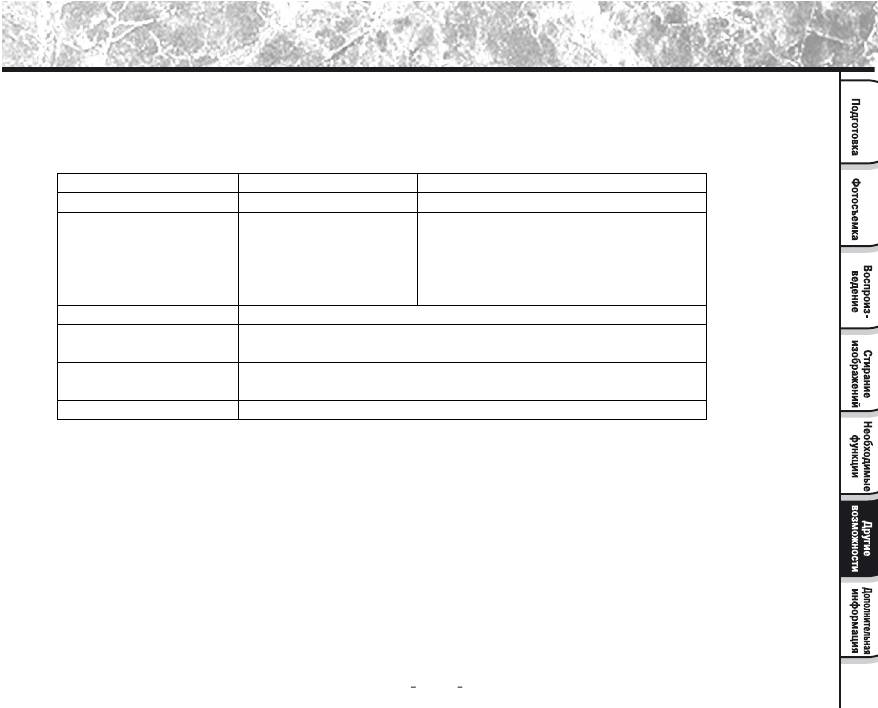
СИСТЕМНЫЕ ТРЕБОВАНИЯ
Для установки программного обеспечения Ваш компьютер должен удовлетворять
следующим требованиям:
Windows PC Macintosh
CPU Процессор Pentium или выше Power PC G3 266МГц или выше
Операционная система Windows
Mac OS 9.0 или выше (рекомендовано
98/2000/ME/XP
Mac OS 9.2 или выше)
Mac OS х10.1 или выше
(рекомендовано Mac OS х10.1.3 или
выше)
Память 64Мб или более
Свободная память
20Мб или более
жесткого диска
Дисплей 256 цветов, 800х600 точек минимум, рекомендовано 32000
цветов или более
Устройства CD-ROM дисковод, порт USB
Надлежащее соединение с любым компьютером не может быть гарантировано.
При использовании MAC OS 9.0 или 9.1 Вам необходимо установить CarbonLib 1.3 или
выше.
Вы можете загрузить программу с сайта Apple Computer, Inc.
65
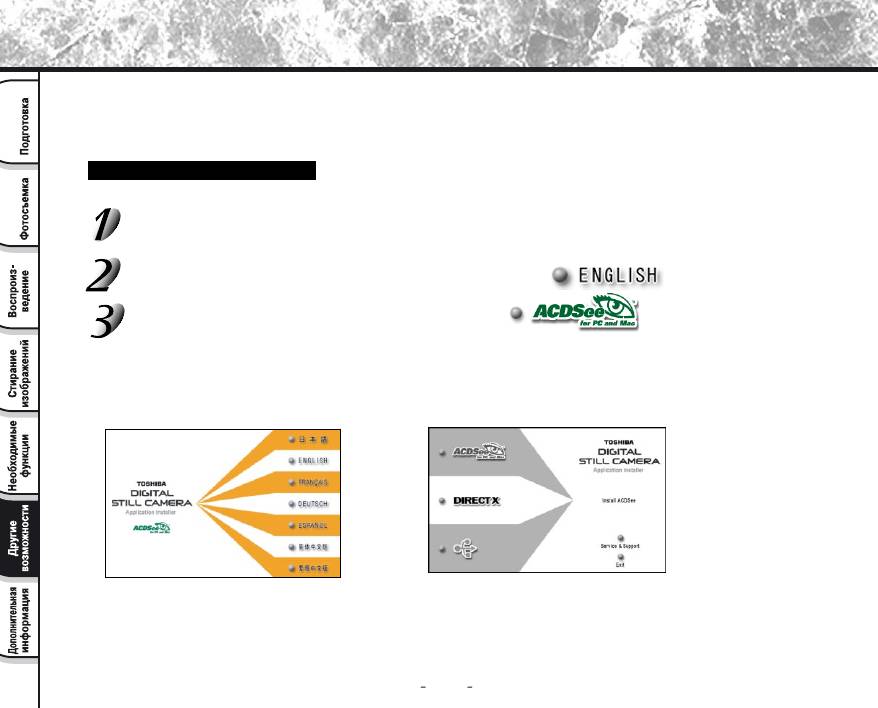
Подключение к компьютеру с WINDOWS
Предварительно на компьютере должна быть установлена операционная система
WINDOWS 98/2000/ME или XP.
Установка програ ммы ACDSee
Вставьте прилагаемый диск CD-ROM в дисковод компьютера.
Появляется экран выбора языка.
Выберите английский, щелкнув по иконке ENGLISH
Выберите установку ACDSee, щелкнув по иконке
Следуйте инструкциям на экране монитора во время
инсталляции. Когда установка закончена, на рабочем
столе компьютера появится иконка
66
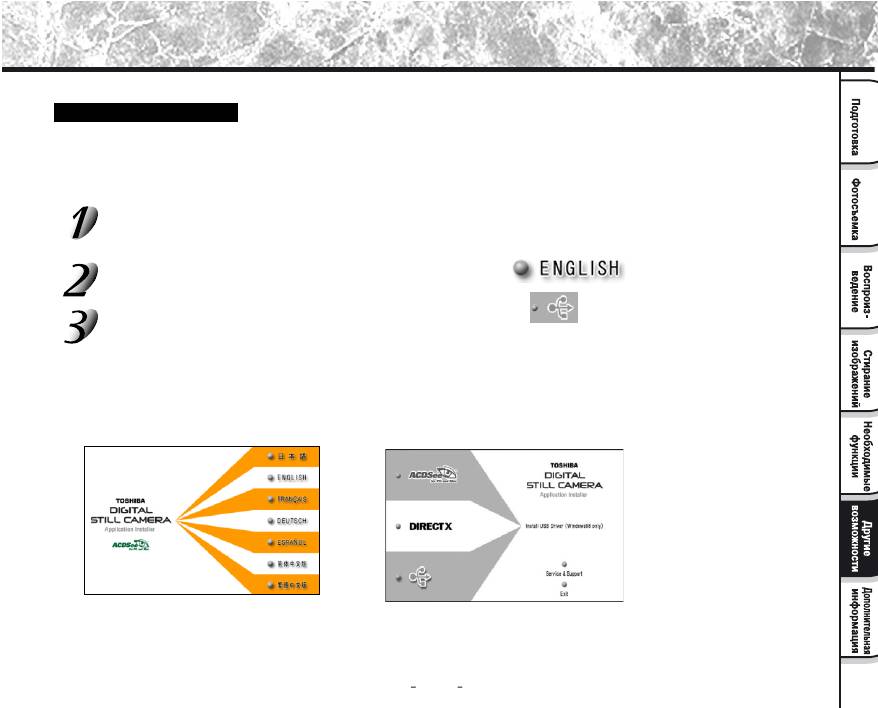
Подключение к компьютеру с WINDOWS
Установка драйвера USB
Для WINDOWS 98
Вставьте прилагаемый диск CD-ROM в дисковод компьютера.
Появляется экран выбора языка.
Выберите английский, щелкнув по иконке ENGLISH
Выберите установку драйвера USB, щелкнув по иконке
Следуйте инструкциям на экране монитора во время
инсталляции. Когда установка закончена, перезагрузите
компьютер. Установка драйвера USB для WINDOWS 2000/ME/XP
не требуется. PDR-2300 соответствует классу USB MASS STORAGE
CLASS
67
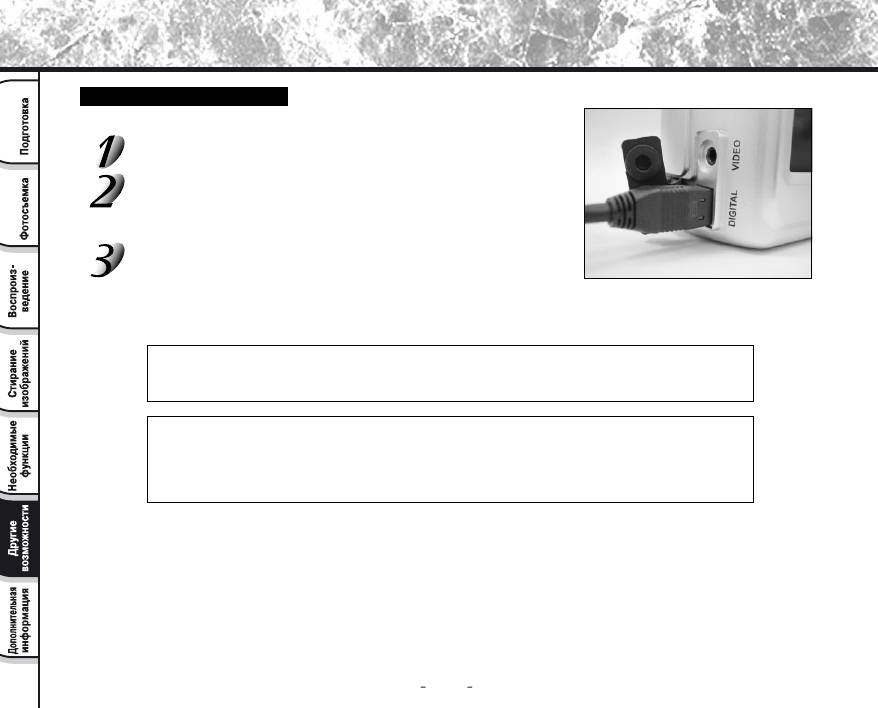
Подключение к компьютеру с WINDOWS
Подключение к компьютеру
Включите компьютер и камеру
Подсоедините один конец кабеля USB к порту USB
компьютера, а другой конец кабеля – к USB выходу
камеры.
Следуйте инструкциям на экране.
Важно
При передаче данных из камеры в компьютер, индикатор LED1 мигает оранжевым цветом. Во время этого
процесса нельзя отсоединять кабель USB, адаптер питания камеры или открывать отсек батарей или открывать
крышку отсека карты SD.
•
При подсоединении камеры к компьютеру через USB интерфейс, камера рассматривается компьютером
как выносной диск.
•
При подключении к компьютеру функция автовыключения питания не работает.
•
При подключении к компьютеру за счет предварительной установки USB драйвера, компьютер
автоматически определяет подключение камеры и снимки в памяти камеры могут быть переданы на
компьютер.
68
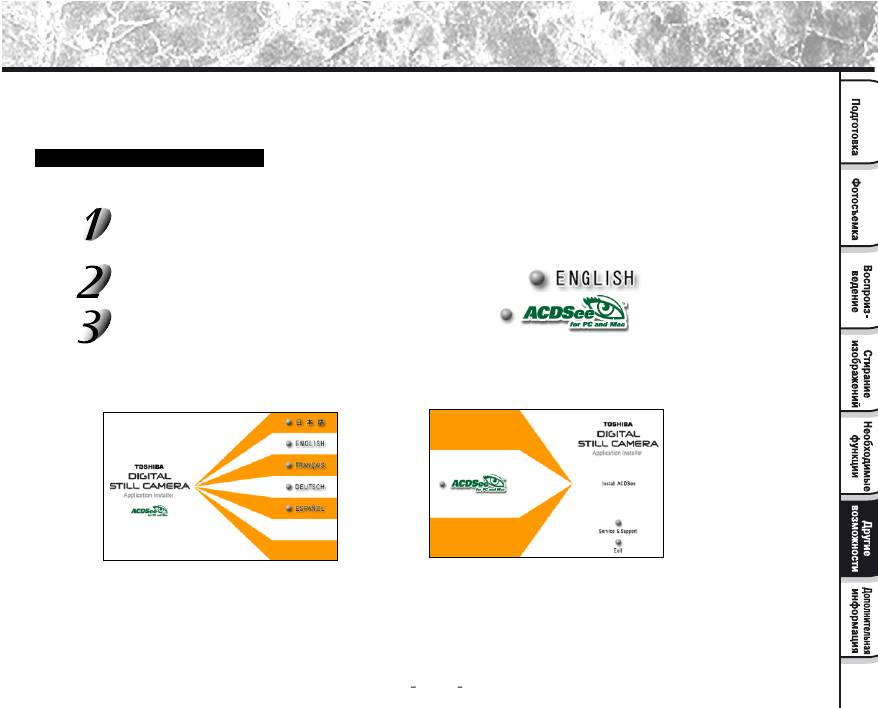
Подключение к компьютеру Macintosh
Предварительно на компьютере должна быть установлена операционная система Mac OS
9.0 или выше.
Установка програ ммы ACDSee
Вставьте прилагаемый диск CD-ROM в дисковод компьютера.
Появляется экран выбора языка.
Выберите английский, щелкнув по иконке ENGLISH
Выберите установку ACDSee, щелкнув по иконке
Следуйте инструкциям на экране монитора во время
инсталляции. Когда установка закончена, на рабочем
столе компьютера появится иконка
69
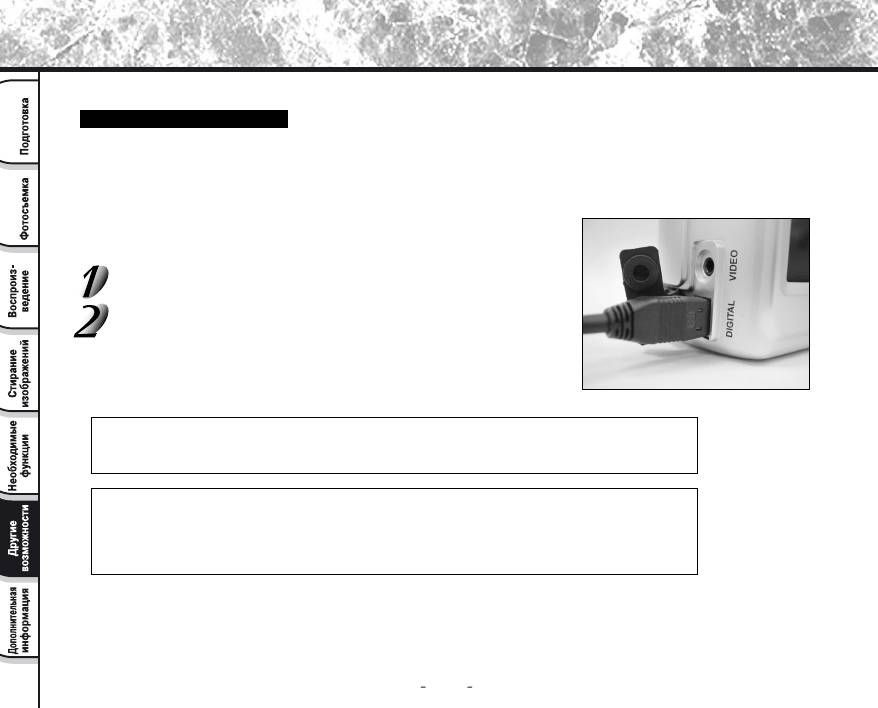
Подключение к компьютеру Macintosh
Подключение к компьютеру
При подключении к компьютеру с операционной системой MAC OS 9.0 или выше,
компьютер автоматически распознает камеру при подключении USB драйвера и загружает
собственный требуемый драйвер USB – поэтому нет необходимости устанавливать USB
драйвер.
Включите компьютер и камеру
Подсоедините один конец кабеля USB к порту USB
компьютера, а другой конец кабеля – к USB выходу
камеры.
Важно
При передаче данных из камеры в компьютер, индикатор LED1 мигает оранжевым цветом. Во время этого
процесса нельзя отсоединять кабель USB, адаптер питания камеры или открывать отсек батарей или открывать
крышку отсека карты SD.
•
При подсоединении камеры к компьютеру через USB интерфейс, камера рассматривается компьютером
как выносной диск.
•
При подключении к компьютеру функция автовыключения питания не работает.
•
При подключении к компьютеру за счет предварительной установки USB драйвера, компьютер
автоматически определяет подключение камеры и снимки в памяти камеры могут быть переданы на
компьютер.
70
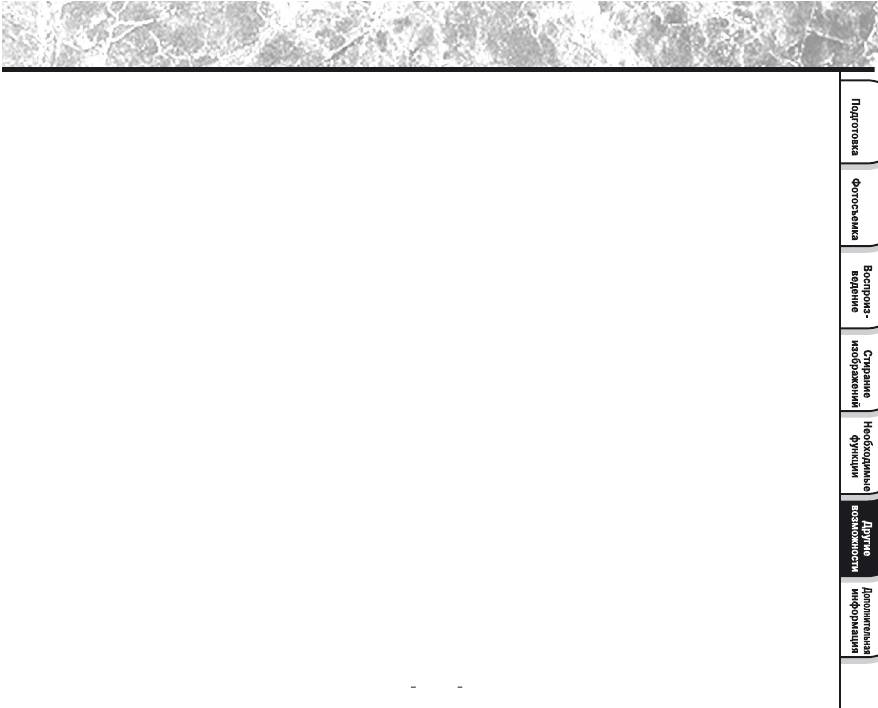
Отсоединение камеры от компьютера
Для компьютеров с ОС WINDOWS 98
Выключите камеру, отсоедините кабель USB от камеры и от компьютера.
Для компьютеров с ОС WINDOWS 2000/ME или XP
Произведите двойной щелчок по иконке на статус панели в правом нижнем углу
рабочего стола компьютера. Появится окно приложения удаления аппаратного
обеспечения Remove Hardware. Выберите удаление USB диска и следуйте инструкциям на
экране. После окончания операций, отсоедините кабель USB от компьютера и камеры.
Для компьютеров с ОС Mac OS 9.0 или выше
На рабочем столе переместите неозаглавленную папку камеры в мусорную корзину Trash,
и затем отсоедините кабель USB от компьютера и камеры.
71
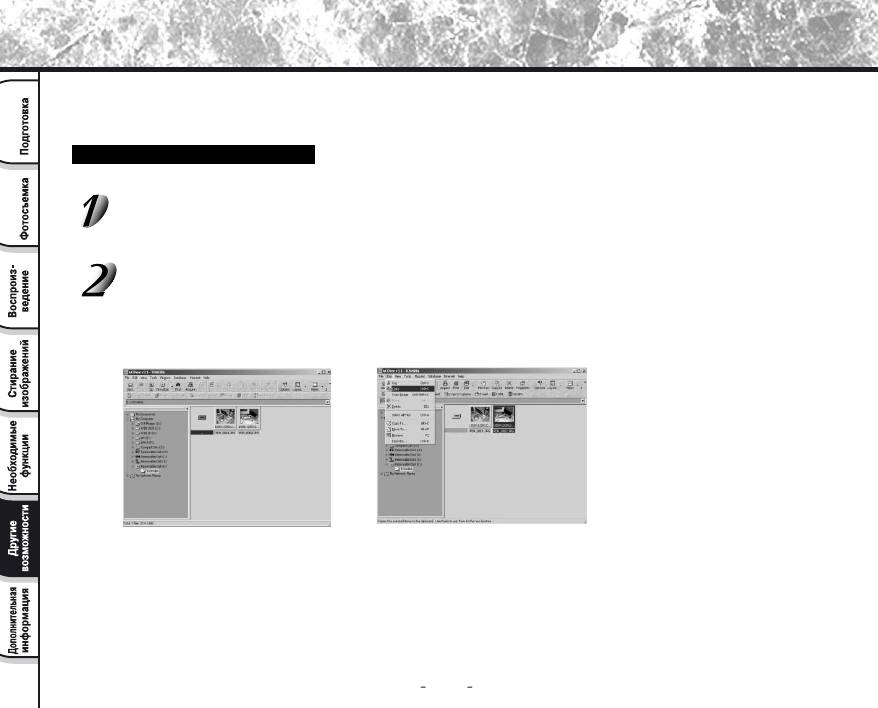
Использование ACDSee
Установка программы ACDSee позволяет просматривать снимки и передавать их как из
камеры на компьютер, так и наоборот.
Передача снимков на компьютер
Подсоедините камеру к компьютеру с помощью кабеля USB.
Программа ACDSee активируется автоматически и выведет
на экран список хранимым на карте SD изображений.
Выберите изображение, которое Вы хотите перенести на
компьютер и затем щелкните значок COPY в меню
редактирования EDIT.
72
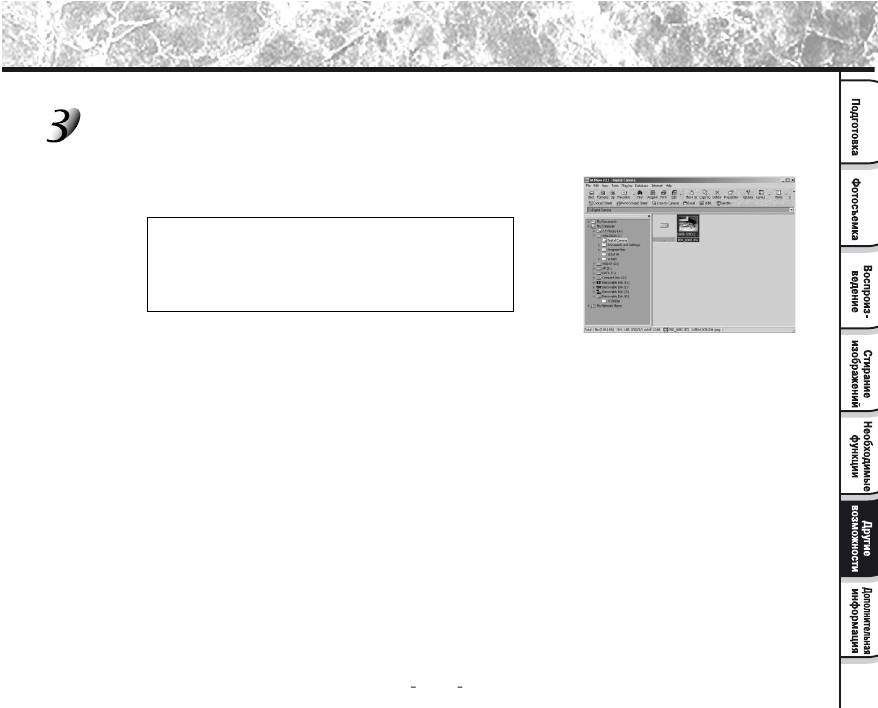
Использование ACDSee
Выберите на компьютере каталог для переноса требуемого изобра жения и затем
щелкните значок PASTE в меню редактирования EDIT.
Снимок успешно будет перенесен в компьютер и отображен в выбранном каталоге
компьютера.
Важно
Рекомендуется использовать адаптер питания при
переносе изображений на компьютер во
избежание возможных сбоев питания и
повреждения изображений при передаче.
Если при подсоединении камеры к компьютеру через интерфейс USB программа ACDSee
не активируется автоматически:
Для компьютеров с системой WINDOWS: дважды щелкните мышкой по иконке
программы ACDSee на рабочем столе.
Для компьютеров с системой Macintosh: Откройте папку программы ACDSee на жестком
диске и затем произведите двойной щелчок по иконке программы ACDSee.
73
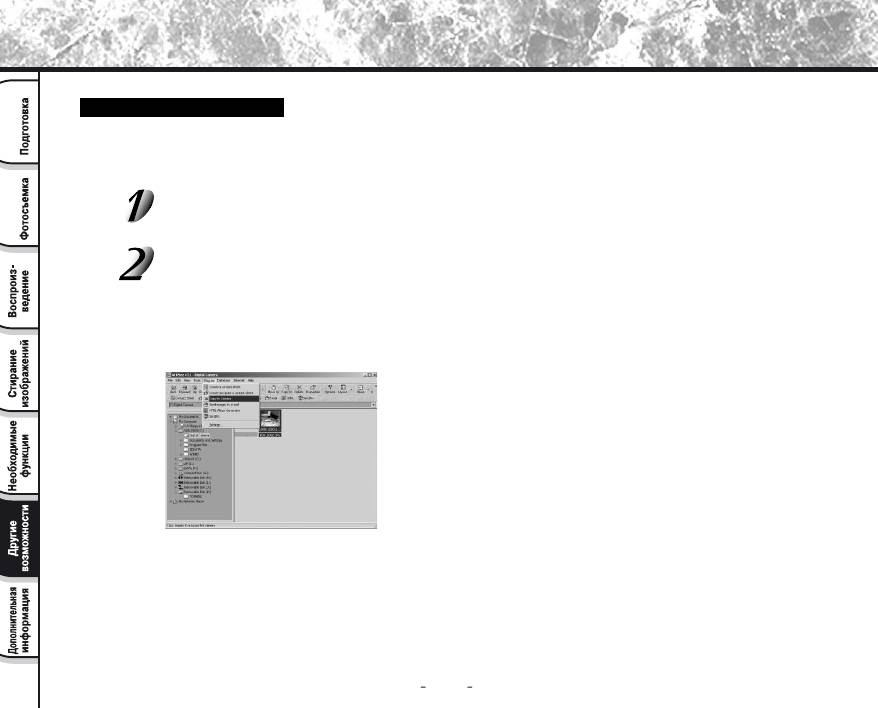
Использование ACDSee
Передача снимков в камеру
Вы можете обрабатывать снимки на компьютере, копировать их и пересылать обратно в
память камеры.
Подсоедините камеру к компьютеру с помощью кабеля USB.
Программа ACDSee активируется автоматически.
Выберите изображение, которое Вы хотите перенести в
память камеры и затем выберите опцию COPY to CAMERA в меню
PLUG-ins.
При работе на Macintosh перенесите изображение, которое Вы хотите копировать на
значок [X]. Появится сообщение о подтверждении действия – выберите YES (ДА).
74
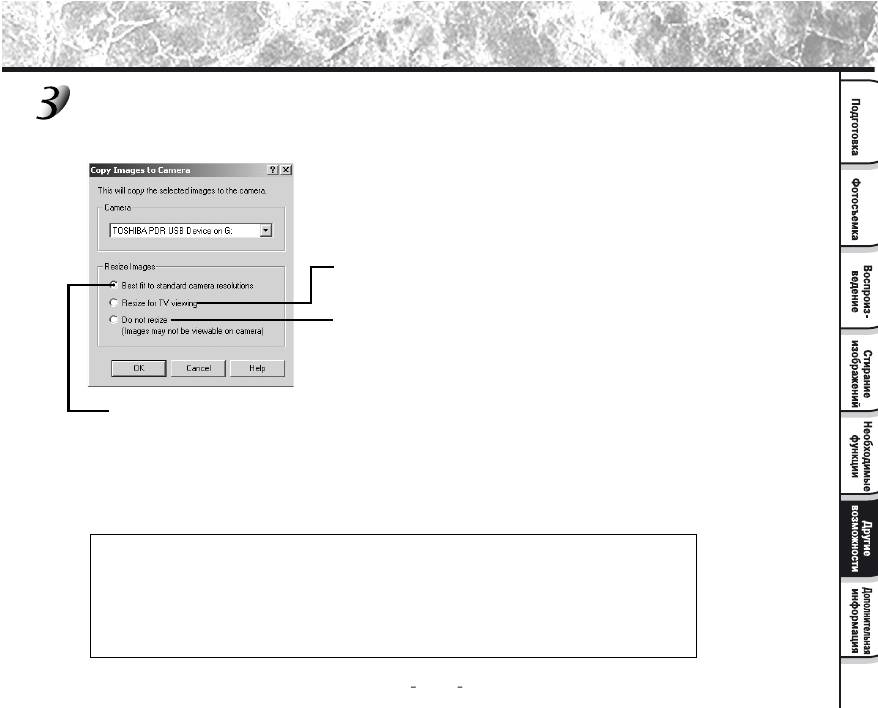
Использование ACDSee
Выберите размер требуемого изображения для конвертации при записи в камеру и
затем щелкните значок ОК.
Снимок с названием ACDXXX.jpg будет успешно перенесен на карту памяти в камере в
папке XXXACDSE.
При копировании размер
изображения преобразуется
в размер 640x480 пикселей
Изображение копируется
без изменения
исходного размера
Размер изображения при копировании
может отличаться от исходного для
адаптации к разрешению камеры:
1024х768 или выше – изображение конвертируется до размера 1024х768
от 640х480 до 1024х768 - изображение конвертируется до размера 640х480
до 640х480 - изображение копируется без изменений, а при выводе на экран при малом
размере снимка его будет окружать темная рамка.
Важно
•
Камера может не воспроизводить изображения, если при копировании выбрана опция копировать без
изменения размера.
•
Изображения, которые копирутся в камеру из компьютера Macintosh, не содержат уменьшенного
изображения снимка независимо от его размера (необходимого при отображении на экране нескольких
кадров одновременно). Заметим, что это не является неисправностью камеры.
•
Для информации по программе ACDSee следует использовать встроенную в программу помощь HELP
75
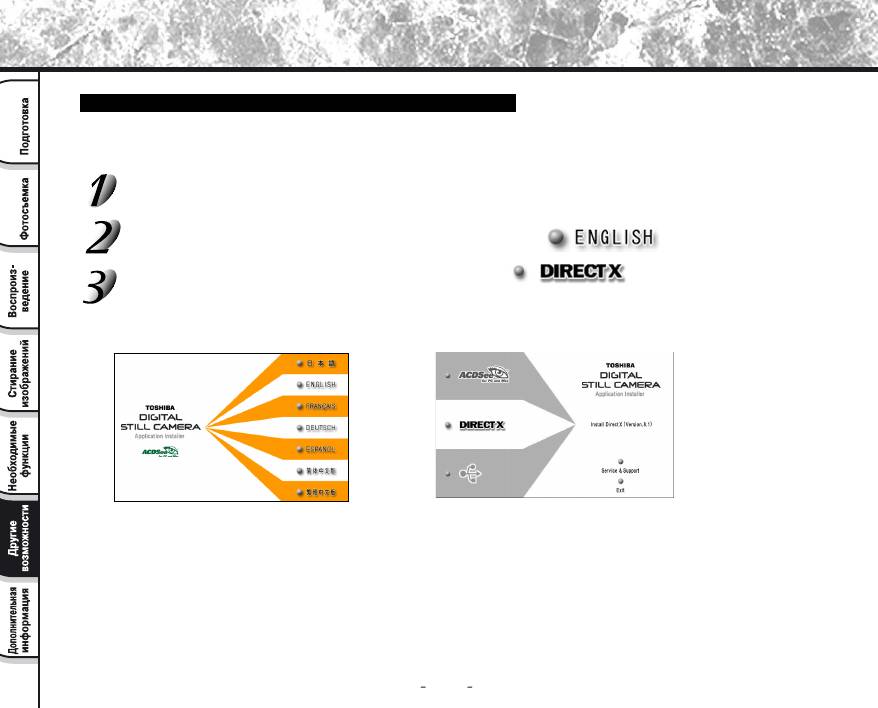
Установка программы DirectX
Установка програ ммы DirectX – ТОЛЬКО ДЛЯ WINDOWS
Вставьте прилагаемый диск CD-ROM в дисковод компьютера.
Появляется экран выбора языка.
Выберите английский, щелкнув по иконке ENGLISH
Выберите установку DirectX, щелкнув по иконке
Следуйте инструкциям на экране монитора во время
инсталляции.
76
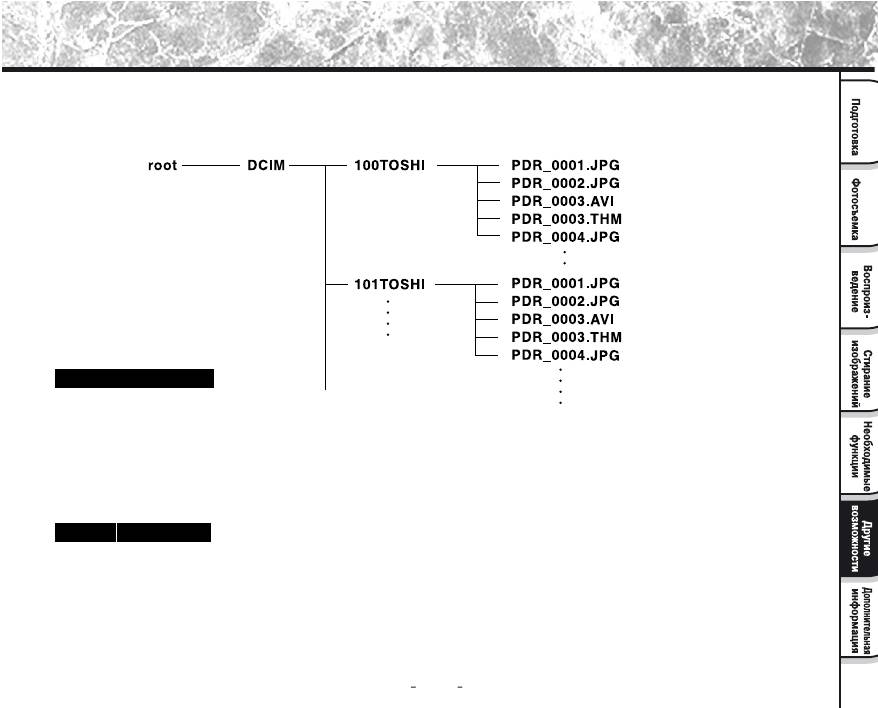
Файловая структура
Изображения, снятые цифровой фотокамерой PDR-2300 сохраняются на карте SD в
соответствии со следующей файловой структурой:
Корневой
каталог
Данные фотоснимков
В цифровой фотокамере фотоснимки сохраняются в формате EXIF. Это формат данных
JPEG, который содержит еще информацию о фотографических параметрах съемки и
уменьшенное изображение снимка. Фотоснимки сохраняются в соответствии со
следующей файловой структурой:
Имя каталога (папки) : ХХХTOSHI (где ХХХ любой номер от 100 до 999)
Имя файла (снимка) : PDR_ХХХХ.jpg (где ХХХХ любой номер от 0001 до 9999)
Данные
видеоклипов
Видеоклипы сохраняются в следующем формате:
Формат файла: AVI
Размер кадра: 320х240
Кодирование: Motion JPEG
Имя файла (видеоклипа) : PDR_ХХХХ.avi (где ХХХХ любой номер от 0001 до 9999)
PDR_ХХХХ.thm (где ХХХХ любой номер от 0001 до 9999)
77
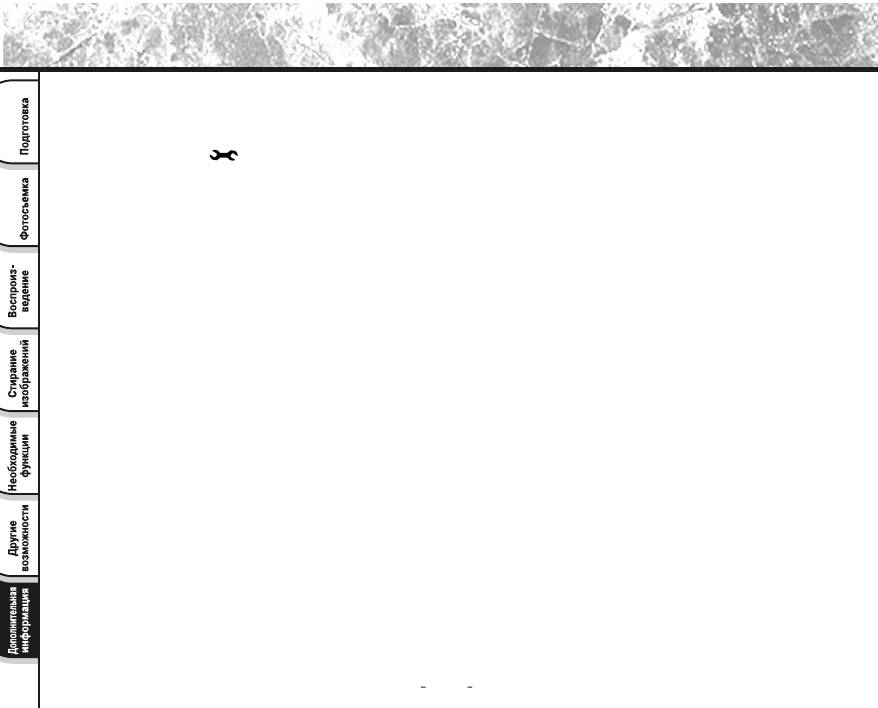
Изменение системных установок (режим установки SETUP)
Вы можете установить нужные Вам параметры работы фотокамеры в режиме установки
SETUP. Для этого необходимо установить диск выбора режима работы камеры в
положение и с помощью кнопок ▲ и ▼ выбрать требуемую опцию установки.
DATE/TIME
Установка даты и времени (описана ранее )
LANGUAGE
Установка языка меню (описана ранее)
SOUND
- Определяет необходимость подачи звукового сигнала при нажатии кнопки. С
помощью кнопок ◄ и ► выберите требуемое значение и нажмите кнопку ОК.
[ON] (Да): Подает звуковой сигнал
[OFF] (Нет): Не подает звуковой сигнал
FORMAT MEDIA
Форматирование карты SD или внутренней памяти
Данная функция позволяет осуществлять форматирование карты SD или внутренней
памяти и при этом стираются все хранящиеся изображения. При выборе c помощью
кнопок ◄ и ► значения [YES] (Да) и нажатии кнопки ОК, начинается форматирование и
на ЖК экране появляется надпись FORMAT MEDIA. При повторном выборе значения
[YES] (Да) и нажатии кнопки ОК, на ЖК экране появляется шкала процесса
форматирования, отображающая текущее состояние процесса.
Важно
Надпись MEDIA (носитель информации) относится к SD карте в том случае, если карта
SD установлена в фотоаппарат. В противном случае – понимается внутренняя память
аппарата.
78
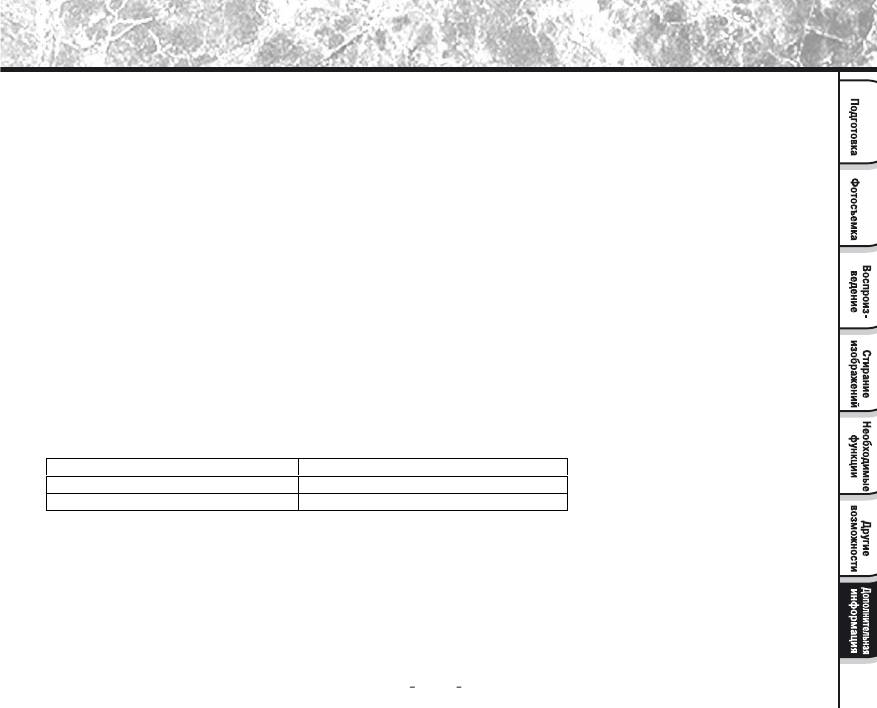
Изменение системных установок (режим установки SETUP)
VIDEO MODE
формат видеовыхода
Данная функция позволяет осуществлять просмотр снимков на телевизоре, для этого необходимо
сначала соединить прилагаемым в комплекте кабелем телевизор и камеру. Далее в данной опции Вы
можете установить формат видеосигнала (систему цветности) PAL или NTSC, который поддерживает
Ваш телевизор. Для этого c помощью кнопок ◄ и ► выбирается соответствующее значение и и
нажимается кнопка ОК.
VERSION INFO
Информация о версии программного обеспечения камеры
Данная функция позволяет выводить на экран информацию о версии программного обеспечения
камеры. Программное обеспечение камеры управляет ее раб отой и установлено изначально на
фабрике. Однако следует заметить, что в це лях постоянного совершенствования продукта и удобства
пользования камерой производитель на специальных технических сайтах-поддержки размещает
обновленные версии программного обеспечения с инструкциями по обновлению текущей версии.
AUTO POWER OFF
Функция автовыключения питания
Если съемка не производится в течение определенного времени, потребляемая мощность уменьшается
до минимума (питание почти выключено), что предупреждает разряд батареи. Камера сначала
переходит в режим ожидания, а затем выключается.
Чтобы возвратить камеру к состоянию готовности в режиме ожидания, следует нажать любую кнопку
или повернуть диск переключения режим ов. При переходе камеры в режим выключения питания,
следует включить камеру с помощ ью рычажка POWER. Таблица внизу показывает состояния камеры в
режим5е автовыключения питания по умолчанию.
Период неактивности Состояние камеры
90 секунд Режим ожидания
3 минуты (по умолчанию) Выключение питания
С помощью кнопок ◄ и ► и последующего нажатия кнопки ОК выбирается соответствующее
значение времени автовыключения питания – 3 мин, 5 мин, 10 мин, 30 мин.
Даже при выключении питания камера сохраняет настройку данной функции.
79
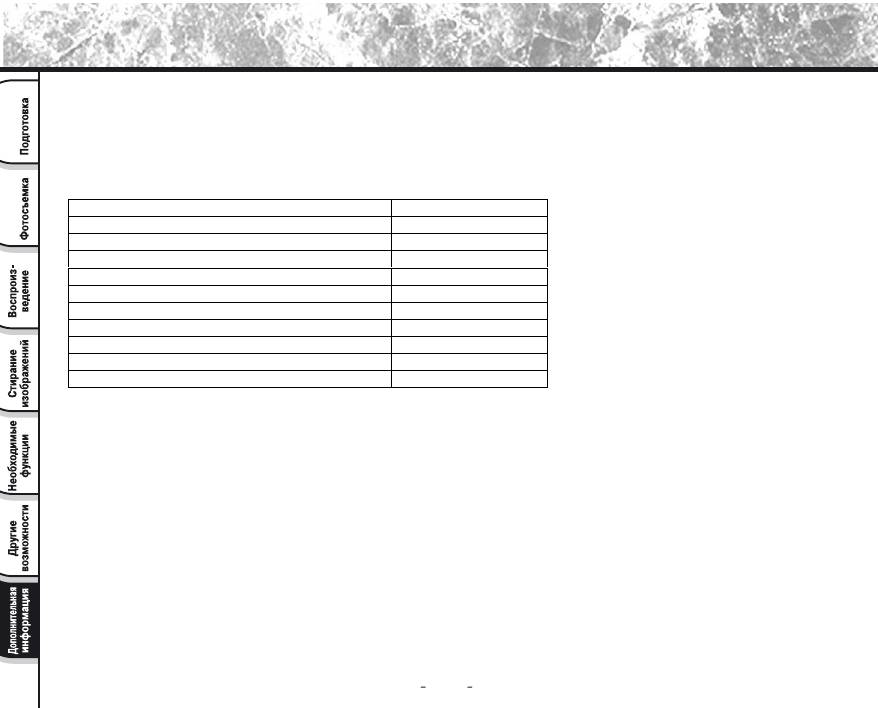
Изменение системных установок (режим установки SETUP)
RESET TO DEFAULT
Возврат к первоначальным установкам.
При выборе данной функции Вы можете осуществить возврат к первоначальным настройкам аппарата.
С помощью кнопок ◄ и ► и последующего нажатия кнопки ОК выбирается значение опции [YES]
(ДА). Нижеприведенная таблица содержит информацию об исходных установках:
Наименование Описание
Image resolution (разрешение снимка) 1600х1200 пикселей
Image quality (качество снимка) [***] Fine
Flash (Вспышка)AUTO (АВТО)
LCD Brightness (Яркость ЖК экрана)0
White Balance (Баланс Белого)AUTO (АВТО)
EV Compensation (Компенсация экспозиции)0.0
Slide Show Delay (Интервал показа слайда)4 секунды
Auto Power Off (Автовыключение питания) 3 минуты
Sound (Звук) ON (ВКЛ)
Digital zoom (Цифровое увеличение)OFF (ВЫКЛ)
80

Адаптер
PC card
Карта SD
˚
81
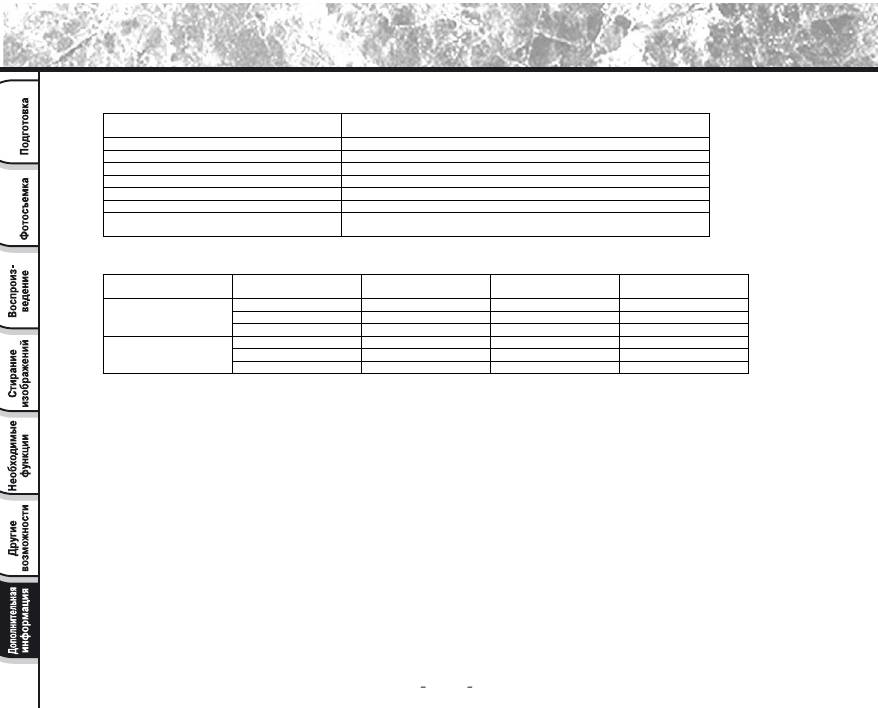
Т
ЕХНИЧЕСКИЕ ХАРАКТЕРИСТИКИ
Ф
ОТОПРИЕМНЫЕ ЭЛЕМЕНТЫ
Чувствительный элемент 1/2.7'' CCD (общее количество пикселей 2.14
миллиона, эффективное – 2.06 миллиона)
РАЗРЕШЕНИЕ СНИМКА 1600х1200; 800х600 пикселей
ЖК экран 1.6 дюйма TFT LCD
ТАЙМЕР САМОЗАПУСКА 2 секунды/10 секунд (могут быть выбраны)
СКОРОСТЬ ЗАТВОРА От 1/3 до 1/1000 сек.
УВЕЛИЧЕНИЕ 3х-кратное оптическое и 2х-кратное цифровое увеличение
РЕЖИМ СЪЕМКИ СЪЕМКА ФОТОСНИМКОВ И ВИДЕОКЛИПОВ
ПАМЯТЬ 8Мб внутренняя память (7Мб фактического объема для хранения изображений),
карта памяти SD (совместимость с емкостью до 256Мб)
Нижеприведенная таблица показывает приблизительное количество снимков,
которое может быть записано во внутренней 8Мб памяти или SD карте.
Разрешение Качество Степень Компрессии Внутренняя память
8Мб карта памяти SD
8Мб
ПОЛНЫЙ КАДР
[***] Fine 8:1109
1600х1200
[**] Normal 12:115 14
[*] Basic 16:1 20 18
ПОЛОВИНА КАДРА
[***] Fine 8:1 41 37
800х600
[**] Normal 12:1 62 56
[*] Basic 16:1 83 75
Вышеприведенные данные относятся к стандартным тестовым снимкам и могут отличаться от реальных в зависимости от установок камеры и
условий съемки.
ВИДЕОСЪЕМКА: Продолжительность видеосъемки 15 секунд, разрешение кадра – 320х240 пикселей.
82
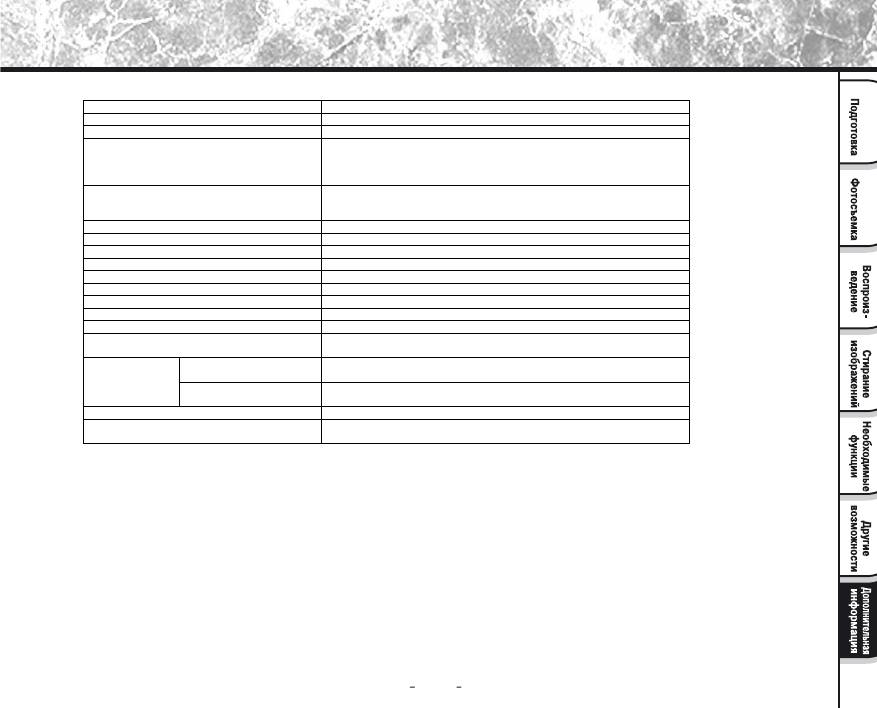
Т
ЕХНИЧЕСКИЕ ХАРАКТЕРИСТИКИ
ЛИНЗЫ Линзы с автофок усировкой и оптическим увеличением
ФОКУСНОЕ РАССТОЯНИЕ F=5.4 мм-16,2мм (эквивалентно 36 мм-108 мм на 35 мм камере)
ВИДОИСКАТЕЛЬ Видоискатель реального изображения с зумом и диоптрийной коррекцией
АВТОФОКУС Система TTL/AF,
Стандартный режим – фокусировка от 50см ло бесконечности
Макросъемка – фокусировка от 50см ло бесконечности (телефото)
от 20см ло бесконечности (широкий угол съемки)
РЕЖИМЫ ВСПЫШКИ Автоматический режим, уменьшения эффекта красных глаз, принудительной
вспышки, отключение вспышки, и съемка с синхронизацией вспышки (но чные
сцены)
ЭФФЕКТИВНОЕ РАССТОЯНИЕ ВСПЫШКИ 0.5-2.5м
ДИАФРАГМА Автоматический выбор в диапазоне F2.8/5.6 (W), F4.4/8.6 (T)
КОМПЕНСАЦИЯ ЭКСПОЗИЦИИ АВТО, Ручная от –1.8 до +1.8EV с шагом 0.3EV
БАЛАНС БЕЛОГО Автоматический/ Ручная установка (5 режимов)
КОМПРЕССИЯ JPEG, MOTION JPEG AVI (для видеоклипов)
СТАНДАРТЫ JPEG, EXIF2.1, DPOF, DCF 1.0, MOTION JPEG AVI
ЯЗЫКИ МЕНЮ Английский, Французский, Немецкий, Испанский, Японский
РАЗЪЕМЫ Гнездо постоянного тока DC IN, интерфейса USB, видеовыхода VIDEO OUT
РАЗЪЕМ ДЛЯ ТРЕНОГИ Да
ИСТОЧНИК ПИТАНИЯ батареи 4хАА ( NICEL METAL HYDRIDE или LITIUM)
Или сетевой адаптер переменного тока (продается отдельно)
РАБОЧИЕ
Температура
От +5
°
С до +40
°
С (во время работы)
УСЛОВИЯ
От -20
°
С до +60
°
С (во время хранения)
Влажность От 30% до 80% (во время работы) конденсация отсутствует
От 10% до 70% (во время хранения)
РАЗМЕРЫ КАМЕРЫ 110 мм (Ширина) x 68мм (Высота) x 51 мм (Глубина)
ВЕС Приблизительно 230 грамм (исключая сопутствующие принадлежности,
батареи, карту SD)
83
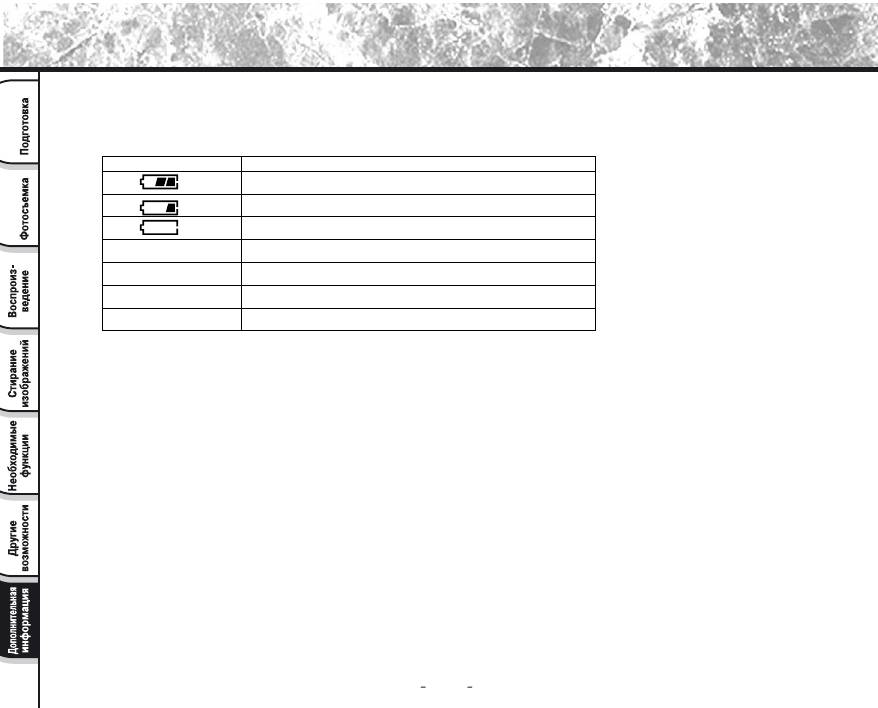
С
ООБЩЕНИЯ
,
ОТОБРАЖАЕМЫЕ НА
ЖК
ЭКРАНЕ
На экране ЖК экране отображаются следующие предупреждения:
ЖК экран Значение
Батарейный заряд используется наполовину
Батарейный заряд исчерпал свой ресурс
Батареи полностью разрядились. Камера не включается
MEDIA FULL На карте SD не осталось места для записи. Запись не возможна.
NO IMAGES Отсутствует изображение
PROTECT Изображение снабжено защитой записи от стирания.
WRITE PROTECT Карта SD установлена на защиту записи от стирания.
84
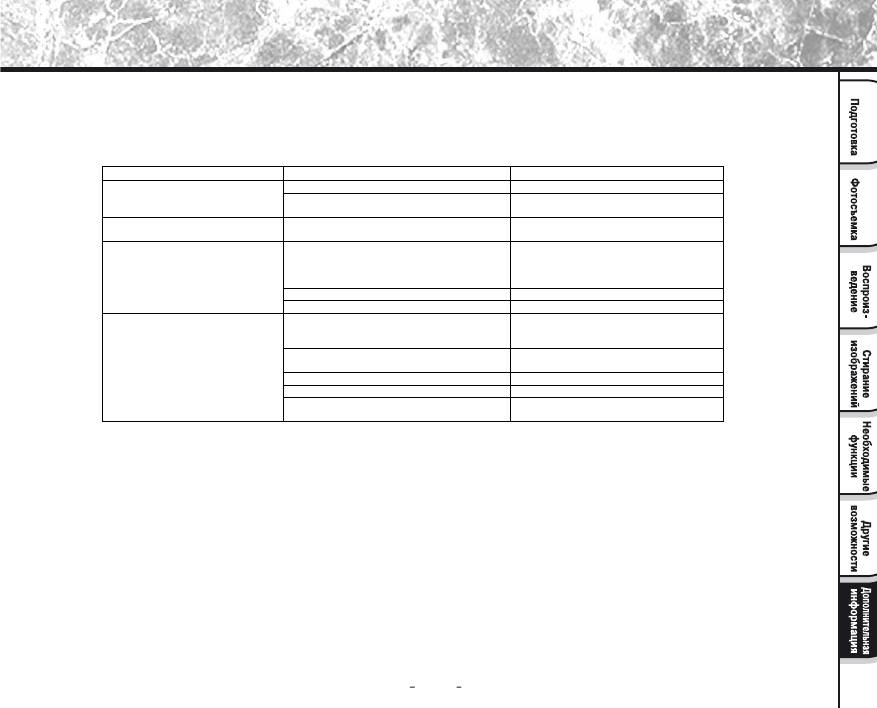
Возможные технические неисправности
Перед обращением к специалисту по техническому обслуживанию, проверьте предупреждения на ЖКД мониторе,
индикацию видоискателя. После чего проверьте нижеследующие пункты:
Симптом Причина Принимаемые меры
Батареи разрядились Замените батареи на новые
НЕТ ПИТАНИЯ
Сетевой шну р питания адаптера переменного
Повторно подсоедините сетевой шнур
тока не подсоединен к сети.
адаптера к розетке питания
АППАРАТ ВЫКЛЮЧАЕТСЯ ВО
Батареи разрядились Замените батареи на новые
ВРЕМЯ РАБОТЫ
Вы пользуетесь камерой в чрезмерно холодных
Положите батареи в карман или другое
местах
теплое место, чтобы нагреть их, и затем
зарядите в камеру прямо перед
БАТАРЕЙНЫЙ БЛОК БЫСТРО
фотосъемкой.
РАЗРЯЖАЕТСЯ
Клеммы загрязнены Протрите клеммы сухим, чистым тампоном
Срок годности батареи закончился Замените батареи на новые.
На карте SD или внутренней памяти нет места
Сотрите отснятые изображения, чтобы
для записи
увеличить пространство для записи.
Загрузите новую карту SD
ПРИ НАЖАТИИ КНОПКИ
SD обеспечена защитой записи от стирания Снимите защиту записи от стирания или
ЗАТВОРА ФОТОСЪЕМКА НЕ
замените старую карту SD на новую
ПРОИЗВОДИТСЯ
SD не отформатирована Отформатируйте SD
SD повреждена Загрузите новую SD
Активизируется функция Автоматического
Снова включите питание.
отключения питания.
85
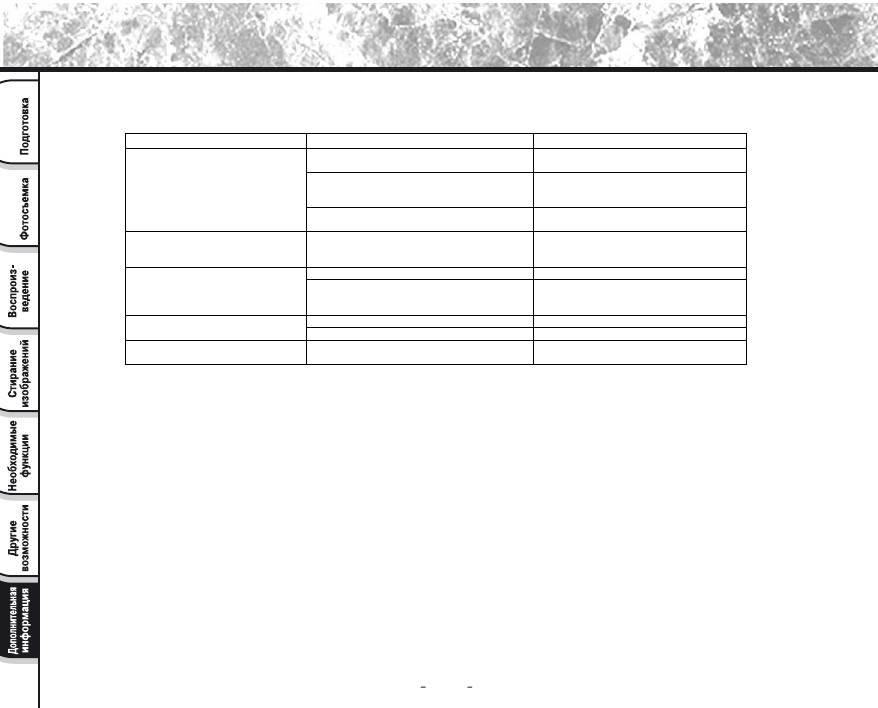
Возможные технические неисправности
Симптом Причина Принимаемые меры
Диск переключателя режимов находится в
Установите диск переключателя режимов в
другом положении
правильное полож ение
Вспышка установлена в режим
Установите вспышку в режимы Автомат,
НЕ ВОЗМОЖНО
«Принудительного отключения»
снятия эффекта красных глаз или усиленной
ВОСПОЛЬЗОВАТЬСЯ
съемки
ВСПЫШКОЙ ВО ВРЕМЯ СЪЕМКИ
Вы нажали кнопку затвора во время заряда
Перед нажатием кнопки затвора подождите
вспышки
пока будет завершена зарядка вспышки
ВОСПРОИЗВОДИМОЕ
Объект съемки слишком удален Переместитесь ближе к объекту
ИЗОБРАЖЕНИЕ СЛИШКОМ
ТЕМНОЕ, ДАЖЕ СО ВСПЫШКОЙ
Линзы загрязнены Прочистите линзыИЗОБРАЖЕНИЕ СМАЗАНО
Изображение не попадает в фокус или
Установите фокус, а при большой выдержке
нестабильна при большой выдержке
поместите камеру на стабильную
поверхность или используйте треногу.
Снимок защищен Удалите защиту записи от стирания.НЕВОЗМОЖНО СТЕРЕТЬ ВСЕ
ИЗОБРАЖЕНИЕ
SD обеспечена защитой записи от стирания Снимите защиту записи от стирания
ПРОПАЛИ УСТАНОВЛЕННЫЕ
Камера была оставлена на продолжительное
Снова установите дату и время.
ДАТА И ВРЕМЯ
время без батарей питания.
86
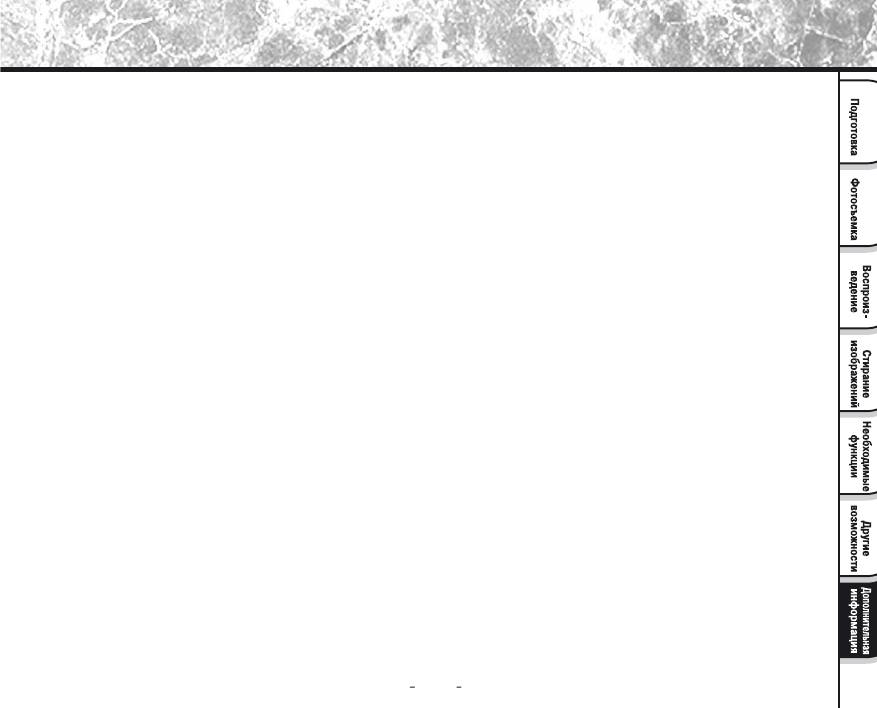
С
ЛОВАРЬ
!
AF/AE
AF (автофок ус)***. Функция автоматической фокусировки вашего аппарата.
AE Функция для автоматической регулировки экспозиции вашего аппарата.
AF/AE loc *** Блокировка фокуса и экспозиции.
!
DROF
(Цифровой Линейный Формат Печати)
Стандарт для непосредственной записи печатной информации на карту памяти. Файлы с этим форматом могут быть легко напечатаны в
фотомастерской или сервисном бюро по обслуживанию этого формата.
!
DCF
(Правило Проектирования для файловой системы фотоаппарата)
Стандарт файловой системы, определенный как JEIDA (Японская ассоциация развития электронной промышленности), необходимый для
обмена данных между цифровой камерой для неподвижных объектов или просто цифровой камерой и принтером. Этот стандарт определяет
иерархию и имена файлов во время хранения файлов с изображениями на карте памяти или других носителей записи.
!
EXIF FILE FORMAT
(Взаимозаменяемый формат файла с изображениями)
Цветной формат для фотосъемки неподвижных изображений цифровой камерой, утвержденный JEIDA (Японской ассоциацией развития
электронной промышленности). Одобренный JPEG, этот формат совместим со стандартами TIFF и JPEG и может быть использован для
программного обеспечения, обрабатывающего изображения во многих персональных компьютерах.
!
JPEG
Формат файла, применяющийся для сжатия и сохранения цветных изображений. Коэффициент сжатия может быть выбран, однако чем больше
его величина, тем хуже качество. Этот формат широко применяется в программном обеспечении с функцией раскрашивания, испо льзуемой для
РС и Интернета.
!
NTSC
(Система цветности)
Метод телевизионной передачи, используемый в Японии и Северной Америке.
!
PAL
(Система цветности)
Метод телевизионной передачи, используемый в Объединенном Королевстве, Германии и других Европейских странах.
87
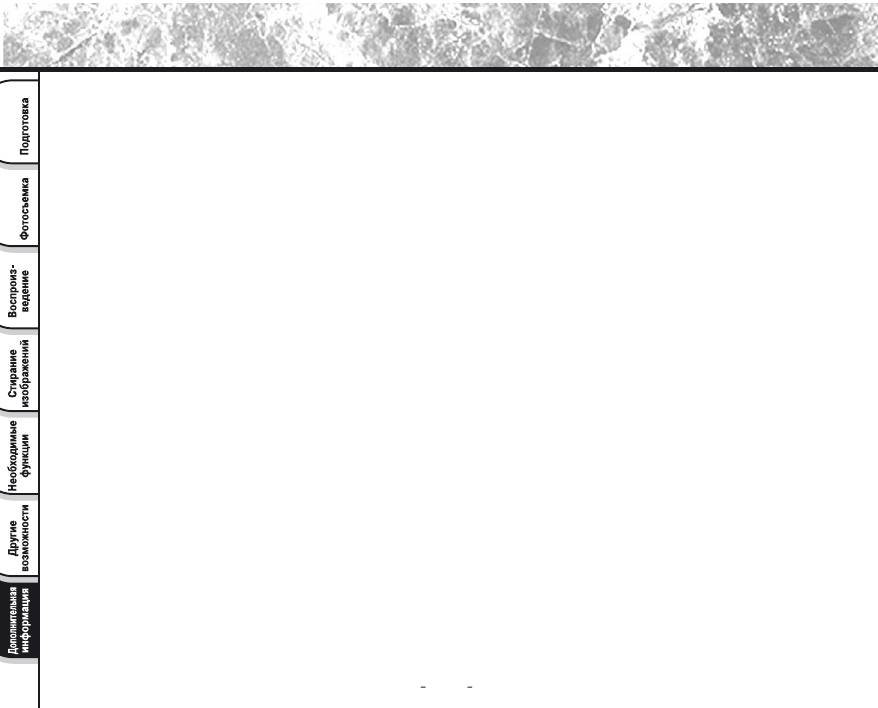
С
ЛОВАРЬ
!
PC CARD
Общий термин для карт, которые отвечают стандарту карт для персонального компьютера.
!
RED-EYE EFFECT
Явление, когда на картинке сфотографированный человек получается с красными глазами при съемке со вспышкой в условиях низкой
освещенности. Причиной этого явления является свет от вспышки, отражающийся изнутри глазного яблока.
!
WHITE BALANCE
Когда меняется яркость и состав света, человеческий глаз настолько адаптирует ся, что белый предмет всё ещё кажется белым. Такие устройства,
как цифровая камера для съемки неподвижных изображений, напротив, видят белый объект таким белым, как при первой настройке баланса,
регулировавшей оттенок света, окружающего объект. Такая настройка носит название «приведение в соответствии с Балансом белого»
!
Карта памяти SD
Название носителя записи, который может быть использован многократно. Параметры определены консорциумом в составе Matsushita Electronic
(Panasonic), SanDisk и Toshiba.
!
FORMATTING
Трансформирование содержащейся на карте SD информации в ту форму, которая подходит для записи (иногда называется “приведение в
рабочий режим»).
!
Коррекция экспозиции
При появлении на экране слишком яркого или темного объекта, камера автоматически регулирует яркость, в результате чего объект становиться
темнее или светлее. Это и называется коррекцией экспозиции.
88
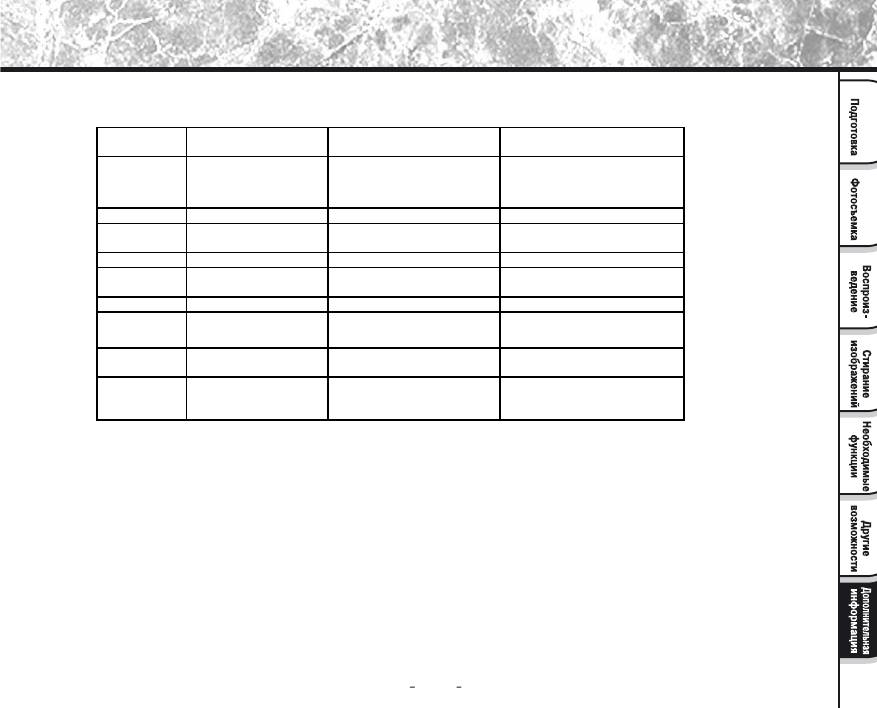
Д
АЛЬНИЕ
Г
ЛОБАЛЬНЫЕ КОНТАКТЫ
С
ТРАНЫ
/
Н
АЗВАНИЕ КОМПАНИИ
Website
Р
ЕГИОН
Канада
ToshibaAmerica
dsc.support@ tais.toshiba.com www. tosiba.com /taisisd
InformationSystem s,
Inc.
Китай Гон Конг
Toshiba Hong Kong Ltd . NA
www.
toshiba.com.hk
Франция Toshiba
System s
Consommateur@toshiba-tsf.com www.
(France)
Toshiba.fr/produits/video/index.htm
Германия
Toshiba Europe Gm bh Consumer@toshiba-teg.com www. toshiba. de/consumer
Италия Toshiba
Consumer
Toshiba. Italia@ Toshiba –tuk.com www. toshiba. it
Products (Italia)
Сингапур Toshiba
Singapore Pte.
NA
www. cp.
toshiba.com.sg
Швейцария
ToshibaEurope Gm bh
info@
toshiba
.ch
www. toshiba. ch/
Swiss Branch
Объединенное
Toshiba
(UK) Ltd.
enquiries@
toshiba
–tuk.com
www.
toshiba
.co.uk
королев ст в о
США Toshiba
America
dsc.support@tais.
toshiba.com
www.
toshiba.com/taisisd
Information Systems,
Inc.
Cайт поддержки ACDSee:
http://www.acdsystems.com/English/Support/index.htm
89






